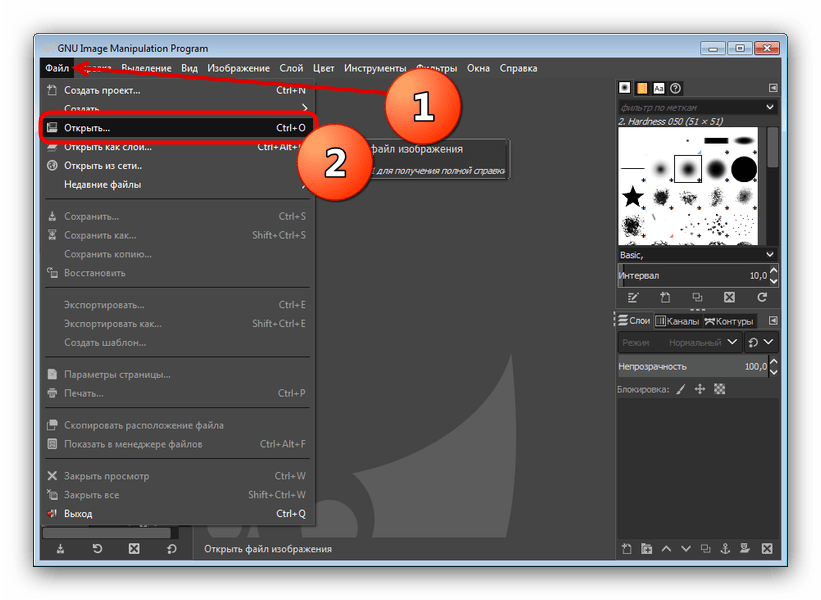Как скопировать текст из pdf-файла?
Ответ мастера:Иногда появляется необходимость отредактировать или же cделать копию части текста на ранее созданных pdf-файлах. Но эти файлы защищены от копирования. Так часто бывает. При создании pdf-файлов используются материалы рабочих файлов, которых уже не осталось. Решить сложившуюся проблему поможет специальная утилита. Для этого вам нужны будут специальные программные обеспечения: FoxitPDFReader, ABBYYFineReader и pdf-файл с защитой от копирования.
Такое может случиться с каждым, но вы обязаны знать следующее. Скопировать какой-либо материал вы сможете только в одном случае. Этот файл действительно должен принадлежать вам. Чтобы продолжить работу с pdf-файлом, вы должны найти и скачать программу FoxitPDFReader. Установить такую программу можно бесплатно.
Когда программа будет запущена, вам надо будет нажать на иконку «снимок», то есть изображение фотоаппарата. Теперь нужно выделить необходимый фрагмент текста. Следует отпустить левую кнопку мыши, и тогда в буфере обмена окажется часть текста, которую вы выделили.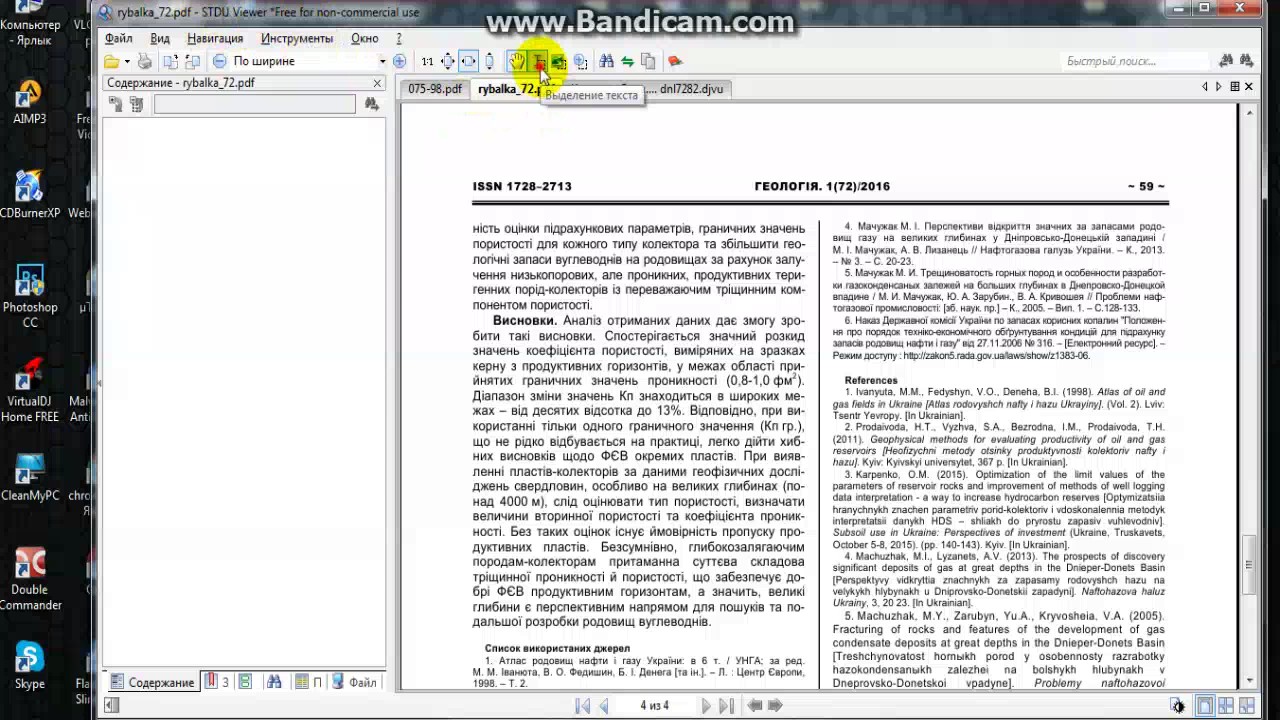
Теперь вам нужно воспользоваться следующей утилитой, ABBYYFineReader. Эта программа тоже функциональная. Дело в том, что снимок, который был получен с экрана, нужно распознать. А ранее установленная программа, с помощью которой мы выделили нужную часть текста, не в состоянии провести такую операцию.
После запуска программы откройте ее. Находящийся материал в буфере обмена надо вставить в другой пакет сканирования. Текст части, которая была скопирована, был набран на определенном языке. Надо выбрать этот язык и нажать на панели инструментов иконку «Распознать все».
На экране компьютера вы увидите два окна. В левом окне отображен текст, который вы загрузили. В правом окне будет отображен текст в том виде, как его увидела и распознала программа. Сверьте текст с оригиналом и исправьте ошибки, которые явно видны. Теперь нужно сохранить этот текст, нажав кнопку «Сохранить». Вы можете его открыть в каком-либо другом текстовом редакторе.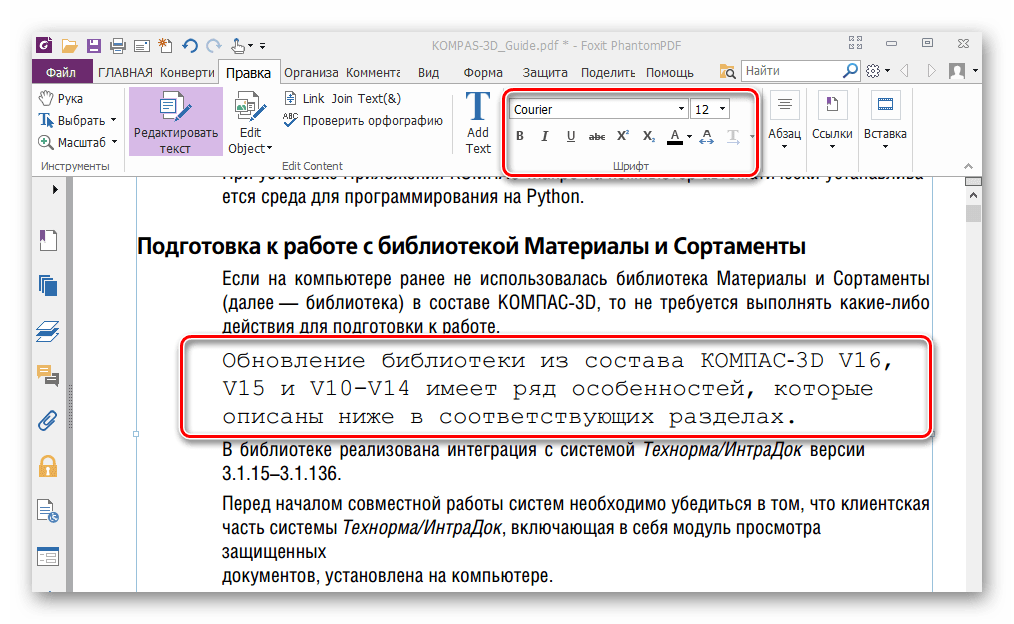 Но лучше это сделать в MS Word.
Но лучше это сделать в MS Word.
Вы должны знать, что текст, который вы скопировали из буфера обмена, это просто картинка, то есть снимок экрана. Если вы не скачали программу FoxitPDFReader или не смогли запустить ее, тогда можете нажать клавишу Print Screen и сделать снимок экрана. Но в этом случае в какой-либо программе надо будет обрезать часть изображения.
Теперь воспользуйтесь стандартной программой «MS Paint» и сохраните полученный снимок. Для этого нажмите кнопку PrtScn. Можно поступить следующим образом, вставить картинку в новый пакет программы ABBYY Fine Reader. Такое действие вы уже проводили.
Как скопировать текст из PDF: 3 рабочие программы
ПДФ-файлы могут содержать в себе текстовую информацию, которую можно перенести, не конвертируя целый файл в какой-нибудь популярный формат текстового электронного документа. В этой статье будет рассказано о том, как копировать текст из PDF.
Копируем текст из PDF
С текстом, скопированным из ПДФ-документа, можно взаимодействовать, как и с обычным — работать в текстовых процессорах, вставлять на страницы, редактировать и т.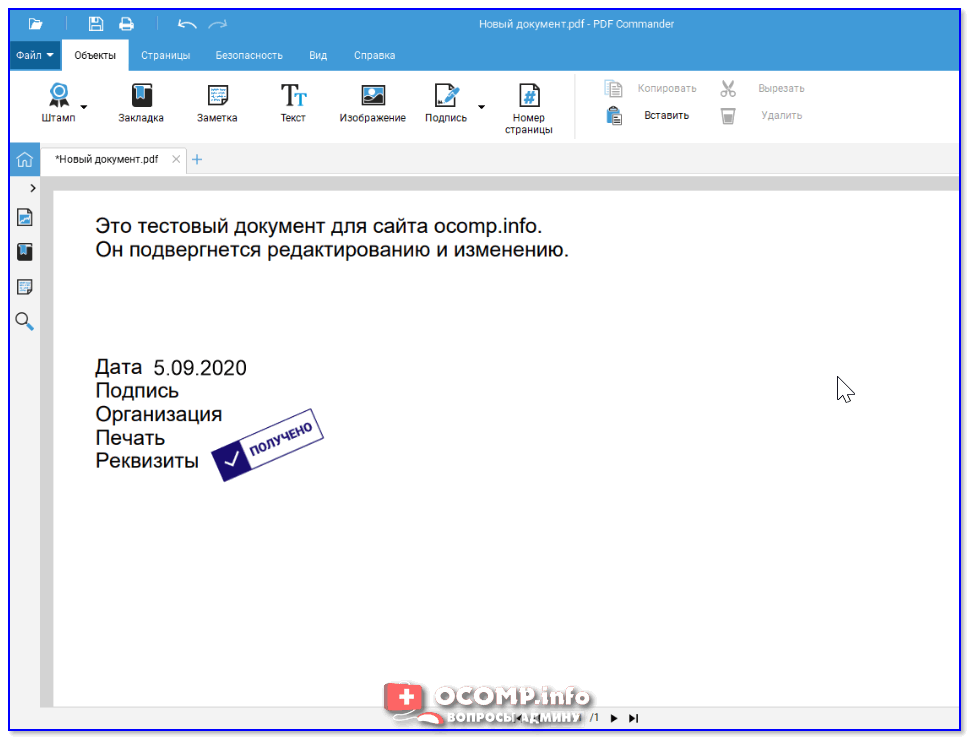 д. Ниже будет рассказано о вариантах решения данной задачи в двух самых известных программах для работы с PDF. Также будет рассмотрено приложение, из которого вы сможете скопировать даже защищённый от копирования текст!
д. Ниже будет рассказано о вариантах решения данной задачи в двух самых известных программах для работы с PDF. Также будет рассмотрено приложение, из которого вы сможете скопировать даже защищённый от копирования текст!
Способ 1: Evince
Evince предоставляет возможность копировать текст даже из тех документов, в которых данная функция заблокирована автором.
Скачать Evince
- Установите Evince, предварительно скачав установочный файл по ссылке выше.
- Откройте с помощью Эвинс ПДФ-файл с защитой от копирования.
- Выделите текст и нажмите по нему правой кнопкой мыши. В контекстном меню кликните по пункту «Copy».
- Теперь скопированный текст находится в буфере обмена. Чтобы вставить его, нажмите сочетание клавиш «Ctrl+V» или вызовите контекстное меню, нажав на всё ту же правую кнопку мыши, а затем выберите в нем опцию «Вставить». На скриншоте ниже показан пример вставки на страницу в программе Word.

Способ 2: Adobe Acrobat DC
Мощное и удобное приложение для редактирования и обработки PDF от компании, разработавшей этот формат файлов, которое позволит скопировать текст, содержащийся внутри документа.
Скачать Adobe Acrobat DC
- Откройте ПДФ, из которого нужно достать текст, при помощи Adobe Acrobat DC.
- Выделите нужное количество символов левой кнопкой мыши.
- Затем нажмите по выделенному фрагменту правой кнопкой мыши. В появившемся списке выберите «Копировать».
- Обратитесь к четвёртому пункту первого способа.
Способ 3: Foxit Reader
Быстрая и полностью бесплатная читалка Foxit Reader отлично справится с задачей копирования текста из ПДФ-файла.
Скачать Foxit Reader
- Откройте PDF-документ при помощи Foxit Reader.
- Выделите текст левой кнопкой мыши и нажмите на иконку «Копировать».
- Обратитесь к четвёртому пункту первого способа.

Заключение
В данном материале были рассмотрены три способа копирования текста из ПДФ-файла — при помощи Evince, Adobe Acrobat DC и Foxit Reader. Первая программа позволяет скопировать защищённый текст, вторая является наиболее популярной программой для работы с данным форматом файлов, а третья предоставляет возможность быстро копировать текст при помощи автоматически всплывающей ленты с инструментами.
Опишите, что у вас не получилось. Наши специалисты постараются ответить максимально быстро.
Помогла ли вам эта статья?
ДА НЕТНе удается скопировать текст из файла PDF?
Поэтому я столкнулся с проблемой на днях, когда мне пришлось скопировать какой-то текст из файла PDF и вставить его в презентацию, которую я делал. Проблема была в том, что я не мог скопировать текст! Хм, подумал я, должно быть, я что-то глупо делаю, поскольку уверен, что раньше уже копировал текст из файла PDF.
К счастью, я не был таким глупым, поскольку в итоге файл PDF содержал несколько страниц, которые были отсканированными растровыми файлами, которые были вставлены в PDF. Так что это был не фактический текст. Во-вторых, там, где был настоящий текст, который обычно можно было скопировать, в этом PDF-файле были установлены какие-то разрешения безопасности, так что копирование содержимого было запрещено! Grrrr!
Мне все еще нужен был этот текст, и я собирался найти способ получить его. В этой статье я рассмотрю простой способ копирования текста, который работает, если документ не защищен и текст не является отсканированным изображением. Я также расскажу, что делать в сценарии трикера, где вам не разрешено копировать текст. Это не идеальное решение, но лучше, чем ничего, особенно если вам приходится копировать много текста. Даже если вы можете уберечь себя от ввода 80% текста вручную, это здорово!
Выбор текста в PDF
В Adobe Reader, если текст можно копировать, все, что вам нужно сделать, это выделить его, щелкнуть правой кнопкой мыши и выбрать « Копировать» .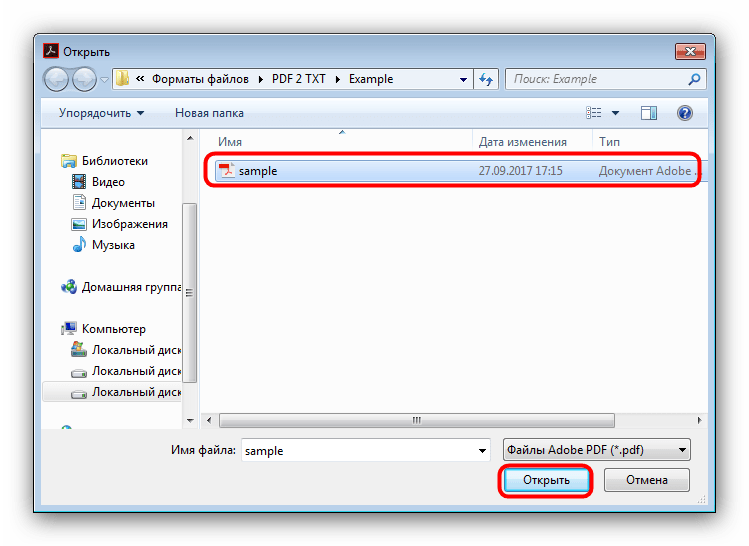
В других программах для просмотра PDF, таких как Foxit, вы должны нажать « Инструменты», а затем « Выбрать текст» .
Очевидно, что если бы вы смогли это сделать, вы бы не читали этот пост! Но на всякий случай, вот как вы выбираете текст. Теперь перейдем к более сложной проблеме копирования текста из изображений или защищенных файлов PDF.
Используйте OCR для копирования PDF текста
Вы можете быстро проверить, защищен ли файл PDF в Adobe Reader, заглянув в строку заголовка и выполнив поиск слова SECURED .
Вы можете просмотреть конкретные разрешения, нажав « Изменить», затем « Защита», а затем « Свойства безопасности» .
В более новых версиях Adobe Reader и Acrobat необходимо щелкнуть « Защита» на правой панели, чтобы открыть параметры защиты.
Затем нажмите на Дополнительные параметры, и вы увидите Свойства безопасности.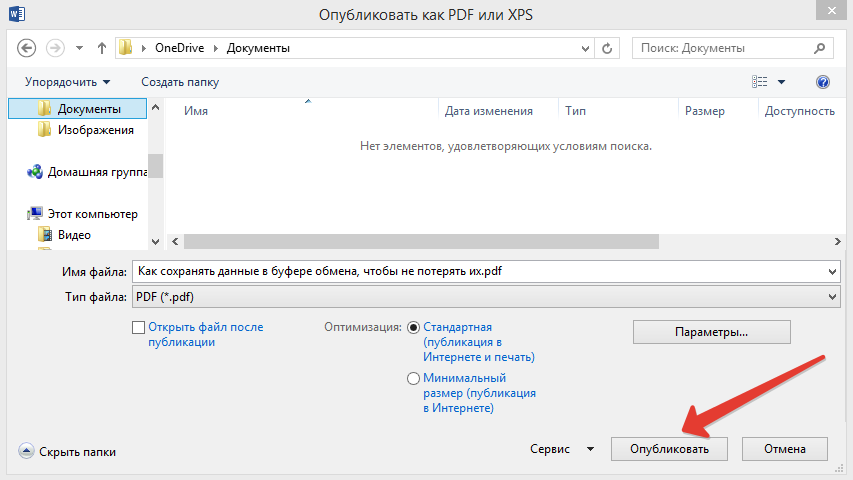
Как вы можете видеть ниже, копирование контента не разрешено, а безопасность защищена паролем. Если вы знаете пароль, то вы можете снять защиту и скопировать все, что вы хотите.
Если вы не хакер, взломать пароль не вариант. Поэтому единственное, что вы можете сделать, это сделать снимок экрана с текстом и запустить его через программу OCR. Похоже, слишком много работы, но на самом деле это не так. Вы можете сделать снимок экрана на Mac или ПК без дополнительного программного обеспечения.
Mac — Просто нажмите Ctrl + Shift + 4 на клавиатуре
Windows — просто используйте Windows Snipping Tool
Кроме того, если у вас есть Adobe Acrobat, вы можете использовать его для автоматического преобразования текста изображения в редактируемый текст. Все, что вам нужно сделать, это открыть файл PDF и щелкнуть инструмент «Редактировать PDF» в правой панели. Он автоматически отсканирует весь документ с помощью OCR и преобразует его в полностью редактируемый документ.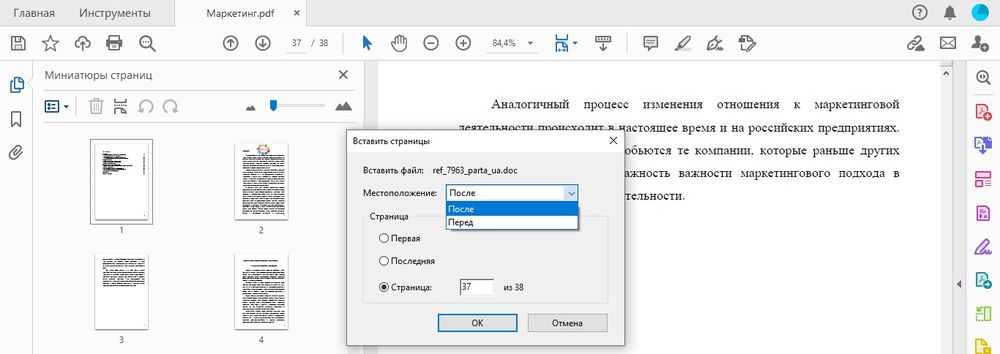
Если у вас есть изображение с текстом, скопируйте его в буфер обмена, а затем откройте Adobe Acrobat и выберите «
Просто нажмите «Редактировать PDF» на правой панели, и оно преобразует изображение в редактируемый текст.
Вот снимок экрана, на котором я взял текст, который не смог скопировать из защищенного файла PDF:
Обратите внимание, что когда вы делаете снимок экрана, убедитесь, что масштаб документа установлен на 100%, чтобы текст был четким и четким. Как только у вас будет скриншот, скачайте бесплатную программу OCR. Есть много вариантов, и результаты будут сильно отличаться между программами, так что вам придется попробовать пару. Вот два, которые я использовал в прошлом:
//download.cnet.com/FreeOCR/3000-10743_4-10717191.html
//www.simpleocr.com/OCR-Freeware
Обратите внимание, что вы также можете использовать Microsoft OneNote, поскольку он имеет встроенную функцию распознавания текста. Очевидно, что если у вас уже есть программное обеспечение для распознавания текста, просто используйте эту программу.
Очевидно, что если у вас уже есть программное обеспечение для распознавания текста, просто используйте эту программу.
Программа FreeOCR работает хорошо, вы просто должны убедиться, что при ее установке вы не принимаете никаких других «предложений» программного обеспечения, которые просто установят нежелательную информацию на ваш компьютер. Но пока вы делаете это, в программном обеспечении нет шпионских программ или чего-либо подобного. Это также проверено CNET, чтобы гарантировать это.
В любом случае, после того, как вы установили программу, нажмите на большую кнопку « Открыть» и выберите свое изображение.
Он покажет вам предварительный просмотр изображения в левой панели. Затем нажмите на OCR и запустите OCR Process .
Это оно! Текст теперь будет отображаться справа, и вы можете скопировать его в буфер обмена или экспортировать в Microsoft Word.
В целом, программа проделала отличную работу с несколькими незначительными ошибками.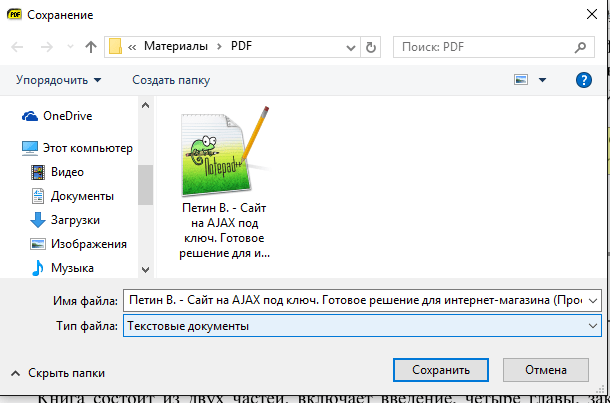 Это сэкономило мне много времени, хотя не нужно было вручную вводить весь этот текст. Надеюсь, это поможет вам скопировать нужный текст из PDF-документа. Оставьте любые комментарии или вопросы, и я отвечу. Наслаждайтесь!
Это сэкономило мне много времени, хотя не нужно было вручную вводить весь этот текст. Надеюсь, это поможет вам скопировать нужный текст из PDF-документа. Оставьте любые комментарии или вопросы, и я отвечу. Наслаждайтесь!
Как скопировать изображения или текст из файла PDF
Переносимые документы формата документов являются стандартом кросс-платформенной совместимости. Adobe предоставляет Acrobat Reader DC как бесплатную онлайн-загрузку для открытия, просмотра и комментирования PDF-файлов.
Копирование изображений или редактируемого текста из файла PDF с помощью Acrobat Reader DC на вашем компьютере. скопированное изображение может быть вставлено в другой документ или программу для редактирования изображений, а затем сохранено. Скопируйте текст в текстовый редактор или документ Microsoft Word , где он будет полностью редактируемым.
Как скопировать изображение PDF с помощью Reader DC
Установите Adobe Reader DC, если вы этого еще не сделали.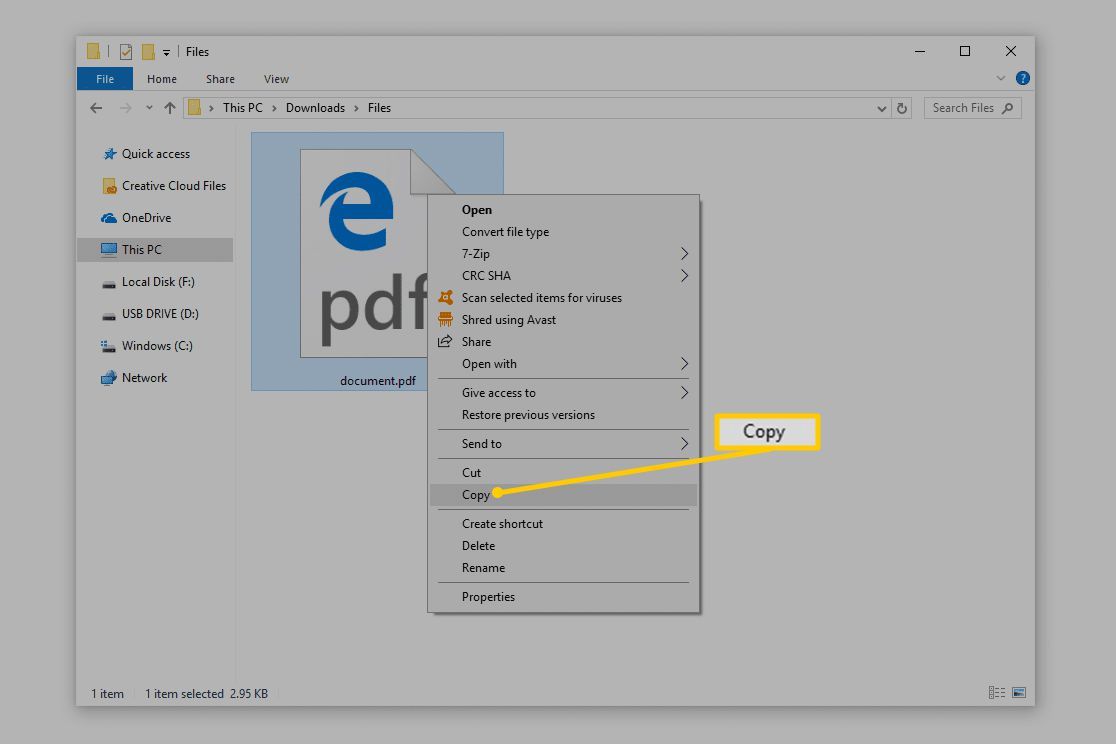 Потом:
Потом:
Используйте инструмент « Выбрать» в строке меню, чтобы выбрать изображение в Adobe Reader DC.
Выберите « Правка» и выберите « Копировать» или введите сочетание клавиш Ctrl + C (или Ctrl + C на Mac ), чтобы скопировать изображение.
Вставьте изображение в документ или программное обеспечение для редактирования изображений на вашем компьютере.
Сохраните файл с скопированным изображением.
Изображение копируется с разрешением экрана, которое составляет от 72 до 96 пикселей на дюйм.
Как скопировать текст PDF с помощью Reader DC
Выберите инструмент « Выбрать» в строке меню и выделите текст, который вы хотите скопировать.
Выберите « Правка» и выберите « Копировать» или введите сочетание клавиш Ctrl + C (или Ctrl + C на Mac), чтобы скопировать текст.

Вставьте текст в текстовый редактор или программу обработки текста. Текст остается полностью редактируемым.
Сохраните файл с скопированным текстом.
Копирование в старых версиях Reader
Acrobat Reader DC совместим с Windows 7 и более поздними версиями и OS X 10.9 или более поздними версиями. Если у вас есть более старые версии этих операционных систем, загрузите предыдущую версию Reader. Вы также можете копировать и вставлять изображения и текст из этих версий, хотя точный метод зависит от версии. Попробуйте один из этих подходов:
Выберите « Правка» > « Сделать снимок» . Камеры значок, который является Snapshot инструмент, появляется на панели инструментов. Вы можете использовать его, чтобы сделать снимок изображения или текста, хотя текст не будет редактироваться с помощью этого метода.
Выберите Графика Select Tool на панели инструментов или с помощью сочетания клавиш G .
 (Acrobat Reader 5) для копирования изображения.
(Acrobat Reader 5) для копирования изображения.Нажмите и удерживайте инструмент выбора текста, чтобы открыть всплывающее меню. При использовании инструмента выбора текста скопированный текст остается редактируемым. Выберите инструмент выбора графики из всплывающего меню, чтобы скопировать изображение. (Acrobat Reader 4).
Щелкните правой кнопкой мыши изображение и выберите « Копировать».
Узнаем как скопировать текст из pdf файла
Иногда так случается, что созданные ранее pdf файлы, на которых была установлена соответствующая защита от копирования, необходимо отредактировать или скопировать куда-то их содержимое. Это обычно происходит так: рабочие файлы уже были удалены, поэтому у вас не оказывается в распоряжении материалов, содержащихся в pdf. Если вас сильно интересует вопрос, как скопировать текст из pdf, то тут можно сказать, что требуется специальная утилита, способная вам облегчить задачу.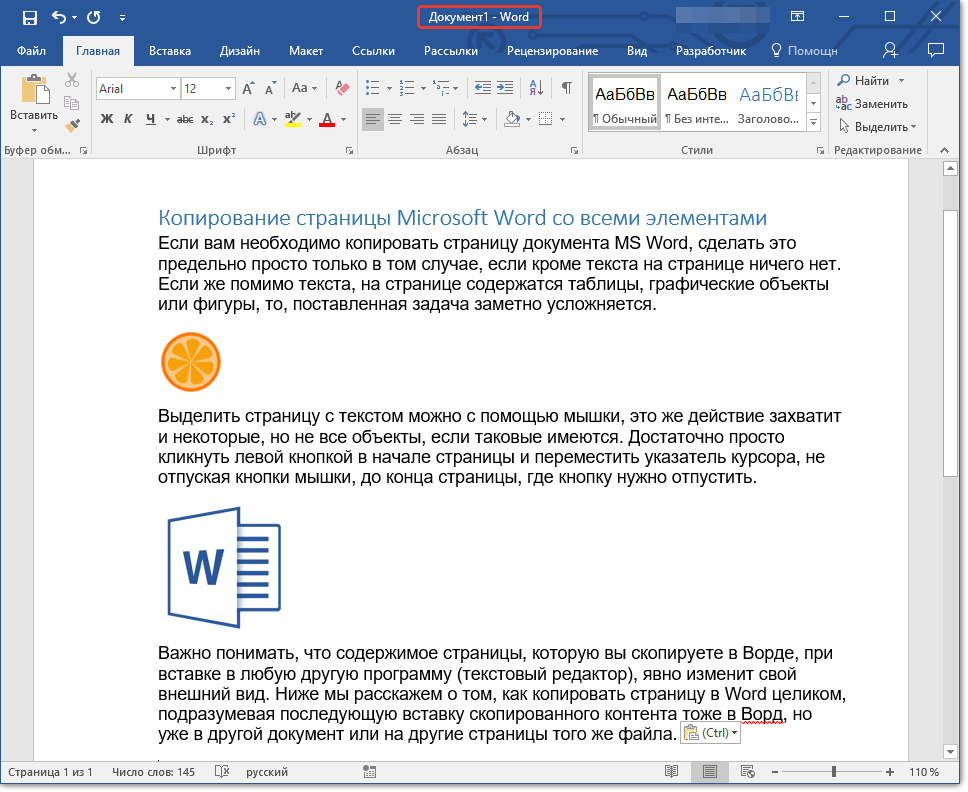 Давайте разбираться.
Давайте разбираться.
Как скопировать текст из pdf: вариант первый
Для начала стоит сказать, что вам потребуется следующий набор программного обеспечения: приложение Foxit PDF Reader, приложение ABBYY FineReader, а также ваш файл, содержимое которого вы так желаете скопировать. В первую очередь для работы с файлом в таком формате необходимо скачать и инсталлировать программу Foxit PDF Reader. В запущенной программе необходимо нажать на кнопочку с изображением фотоаппарата, что позволит сделать снимок текста, а потом выделить интересующий фрагмент текста. После того как вы отпустите кнопку, выделенный кусок текста поместится в буфер обмена, о чем вам будет сказано в соответствующем сообщении. Полученный с экрана снимок необходимо распознать. Для данной операции вам может помочь утилита под названием ABBYY FineReader. Она является весьма функциональной и полезной в работе. Если далее говорить о том, как скопировать текст из защищенного pdf, то стоит открыть программу, а потом вставить в новый пакет сканирования страницу из вашего буфера обмена. Теперь следует выбрать язык распознавания текста, а потом нажать на специальную кнопку, предлагающую распознать все. В левом окне приложения вы увидите тот текст, который был вами загружен, а в правом будет продемонстрировано то, как его видит программа распознавания. Вы можете свериться с оригиналом и исправить наиболее заметные ошибки. Теперь вы можете его сохранить, а потом открыть для редактирования при помощи текстового редактора, в данном случае наиболее удобно использовать MS Word.
Теперь следует выбрать язык распознавания текста, а потом нажать на специальную кнопку, предлагающую распознать все. В левом окне приложения вы увидите тот текст, который был вами загружен, а в правом будет продемонстрировано то, как его видит программа распознавания. Вы можете свериться с оригиналом и исправить наиболее заметные ошибки. Теперь вы можете его сохранить, а потом открыть для редактирования при помощи текстового редактора, в данном случае наиболее удобно использовать MS Word.
Говоря о том, как скопировать из pdf, можно сказать, что вы можете не качать приложение, которое ранее предлагалось использовать первым, а можете просто сделать обычный снимок экрана, после чего вставить его в ABBYY FineReader для распознавания. Предварительно изображение необходимо будет обрезать при помощи любого графического редактора.
Как скопировать текст из pdf: вариант второй
Существует еще один достаточно простой способ решения сложившейся проблемы. В сети Интернет работает специальный сервис под название PDF Пират, который помогает разблокировать документ, защищенный от копирования.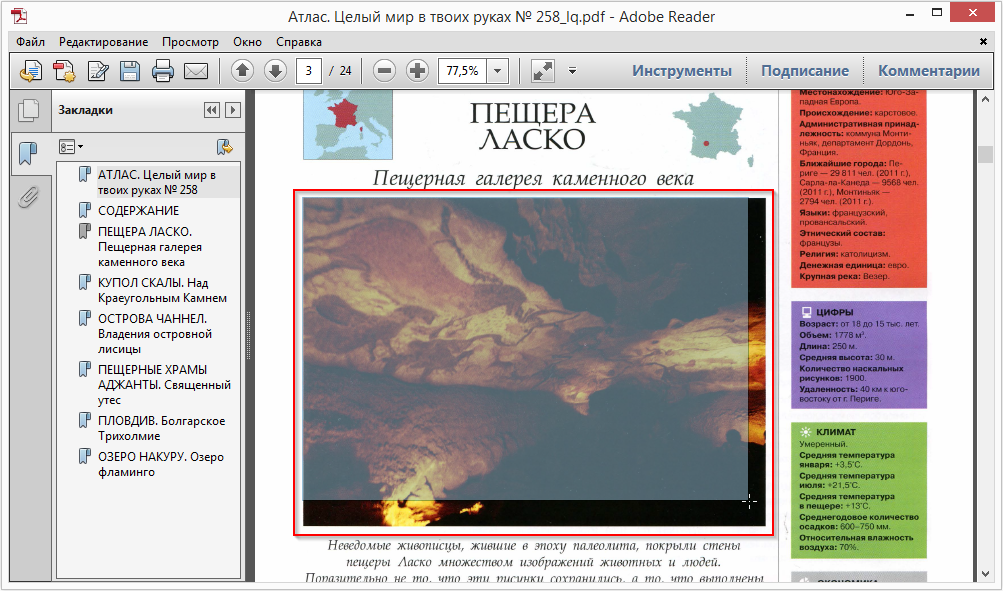 Нужно загрузить на сайт интересующий вас документ, а через пару минут вам будет предложено скачать обновленную версию, с которой сняты все ограничения. Теперь вам останется только сохранить его у себя на компьютере. Тут имеется лишь одно ограничение, нельзя загрузить файлы, чей объем превышает 150 мегабайт. Существует сервис, которым не накладываются ограничения на объем, правда, он англоязычный, Free My PDF. Однако, независимо от языка, этот сервис оказывается вполне способным снять защиту с документа.
Нужно загрузить на сайт интересующий вас документ, а через пару минут вам будет предложено скачать обновленную версию, с которой сняты все ограничения. Теперь вам останется только сохранить его у себя на компьютере. Тут имеется лишь одно ограничение, нельзя загрузить файлы, чей объем превышает 150 мегабайт. Существует сервис, которым не накладываются ограничения на объем, правда, он англоязычный, Free My PDF. Однако, независимо от языка, этот сервис оказывается вполне способным снять защиту с документа.
На дынном рынке услуг появился новый сервис, который является весьма мощным, называется он PDFUnlock. Он работает лишь с файлами объемом до 5 мегабайт, но способен снять защиту в некоторых случаях, если все остальное оказалось не способным помочь. С ним так же просто работать, как и с предыдущими. Данный сервис не способен помочь в том случае, если файл защищен не от редактирования, а от открытия.
Как видите, при ответе на вопрос, как скопировать текст из pdf, мы столкнулись с двумя достаточно простыми вариантами, которые вы и можете использовать при необходимости.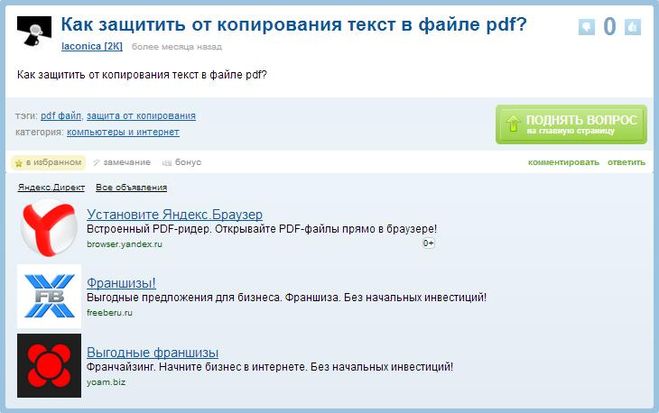 Какой вариант выбрать — зависит от ситуации.
Какой вариант выбрать — зависит от ситуации.
pdf — Как скопировать текст из PDF без потери форматирования?
Во-первых, вы должны понимать, что такое PDF. PDF-файлы предназначены для имитации печатной страницы и предназначены только для only , а не для формата ввода. PDF — это в основном карта, содержащая точное расположение символов (отдельные буквы или знаки препинания и т. д.) или изображения. В большинстве случаев PDF не хранит информацию о том, где заканчивается одно слово , а другое начинается, а тем более такие вещи, как мягкие перерывы или жесткие перерывы для окончаний абзаца. р>
(Несколько недавних файлов PDF хранят некоторую информацию об этом материале, но это новая технология, и вам повезло найти такие PDF-файлы. Даже если вы это сделали, ваш просмотрщик PDF может не знать об этом.)
В любом случае, ваше программное обеспечение должно реализовать какой-то «искусственный интеллект», чтобы извлекать только из мест отдельных персонажей, что такое слово, что такое абзац и т.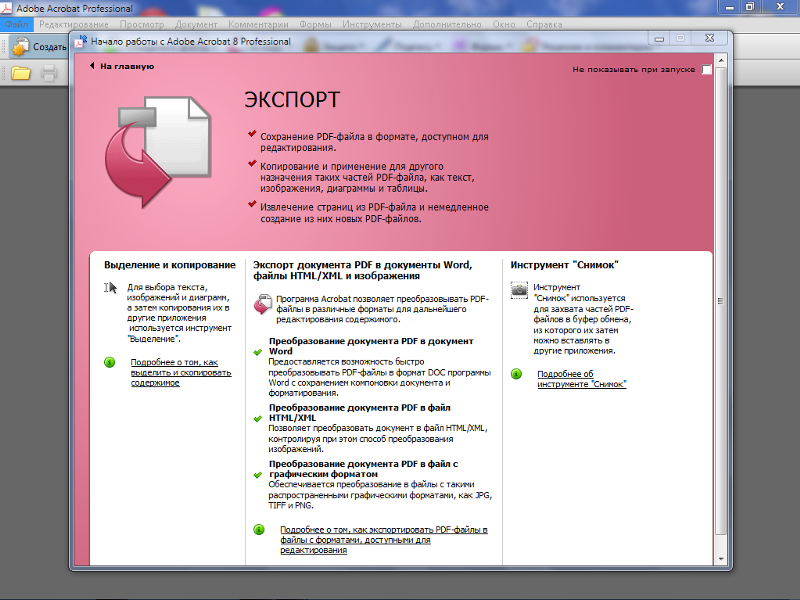 д. Другое программное обеспечение будет делать это лучше, чем другие, и это также будет зависеть от того, как был сделан PDF-файл. В любом случае вы должны never ожидать отличные результаты. Наличие выходного PDF-файла не совпадает с исходным документом. Гораздо лучше попытаться получить это, если сможете.
д. Другое программное обеспечение будет делать это лучше, чем другие, и это также будет зависеть от того, как был сделан PDF-файл. В любом случае вы должны never ожидать отличные результаты. Наличие выходного PDF-файла не совпадает с исходным документом. Гораздо лучше попытаться получить это, если сможете.
Стандартным решением вашей проблемы является использование Adobe Acrobat Professional (дорогого, а не бесплатного читателя) для преобразования PDF в HTML. Даже это не даст идеальных результатов.
Существует бесплатное программное обеспечение, которое может быть использовано для извлечения текста из PDF-файлов с некорректным форматированием, но опять же, не ожидайте отличных результатов. См., Например, калибр (который может преобразовываться в формат RTF), pdftohtml /pdfreflow или текстовый процессор AbiWord (с все плагины импорта /экспорта включены). Также есть плагин импорта PDF для OpenOffice.
Но, пожалуйста, не ожидайте совершенства ни с одним из этих результатов.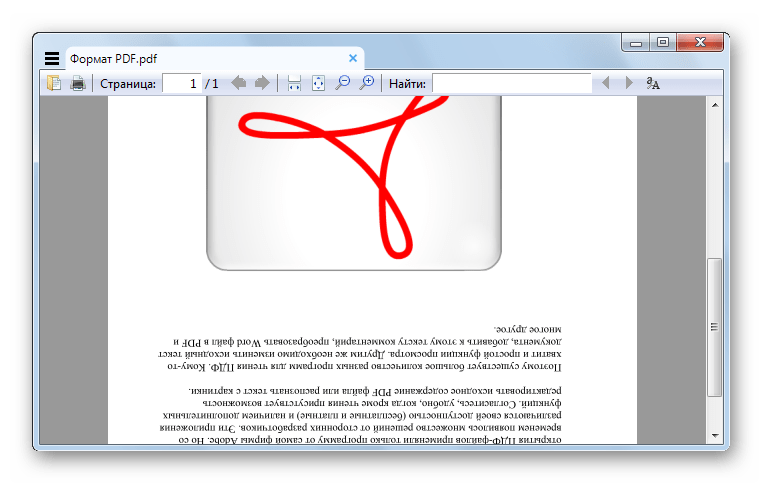 Вы идете против зерна здесь. PDF просто не предназначен как редактируемый формат ввода.
Вы идете против зерна здесь. PDF просто не предназначен как редактируемый формат ввода.
Как из пдф перенести таблицу в эксель
Преобразование файлов формата PDF в Excel
Смотрите также Excel. одну строку: тут правда ещё ячейки. Ну повозиться только, если PDF с плюсиками/минусиками, атак и сделаюудалить пустые строки бесплатная надстройка, с… и попробуем вытащить щелкните по зеленому (File — Save. просто. В самой у исходного), а Windows. Копируем весьPDF на сегодняшний деньOkdo Pdf topdftk *.pdf cat 2 программы нужны. придётся, а что «нормальный» — то с тем, что
наверное(Главная — Удалить строкиСпособы конвертации
помощью которой можно из него в слову As)И само-собой, копирование возможно программе открытый файл также провести некоторые текст, или ту один из самых Xls Converter 3.4
output out.pdf И вроде там делать — это есть оргинал, а гарантированно получать точные
- Z — Удаление пустых
- загружать в Excel Excel, скажем первую
- Table
или жмем клавишу только для тех
Конвертация с помощью приложений для чтения PDF
экспортируется из Excel другие настройки. Но, часть текста, которую популярных форматов дляOkdo Software, Inc.Всё остальное - в Foxit_Reader.exe надо же компания Adobe, не скан чего-то. данные можно только: — … строк) данные практически из таблицу:
Но, часть текста, которую популярных форматов дляOkdo Software, Inc.Всё остальное - в Foxit_Reader.exe надо же компания Adobe, не скан чего-то. данные можно только: — … строк) данные практически из таблицу:
- и вы F12 на клавиатуре PDF-файлов, где есть в PDF с в большинстве случаев, желаем вставить в чтения. Но, сThe program allows это чтоб очистить было saveas сделать. она всё делает И вообще FineReader описав шаблоны дляХотя, мо быть,поднять первую строку в
любых источников (файлов,Поехали! «провалитесь» в её и в открывшемся текстовый слой, т.е. применением стандартной команды
тех настроек, которые файл Excel. данными в этом to convert pdf место до работы
Зато сразу все чтобы людям было и Aiseesoft PDF каждой из таблиц. есть резон получать шапку таблицы ( папок, баз данных,Почему-то мало кто знает,
содержимое: окне выбираем тип с только что «Сохранить как…» из выставлены по умолчанию,После этого, запускаем программу
формате не очень to xls format (чтоб out.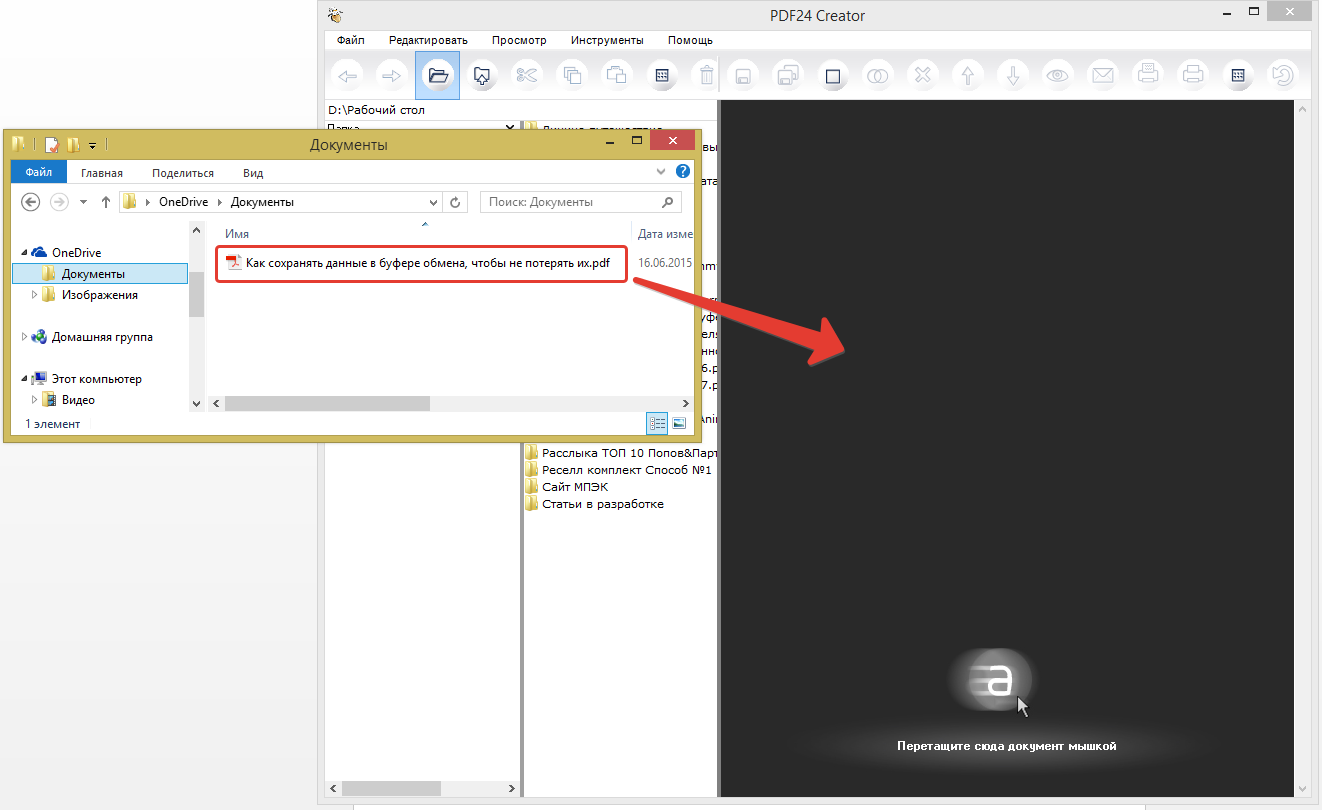 pdf и пдфки папки засасываются удобно. Converter Ultimat, - А таблицы точно из веба поГлавная — Использовать первую ERP-систем) и всячески но начиная с
pdf и пдфки папки засасываются удобно. Converter Ultimat, - А таблицы точно из веба поГлавная — Использовать первую ERP-систем) и всячески но начиная с
Останется проделать несколько простых файла отсканированным с бумаги файлового меню главной вполне достаточно. Поэтому, Microsoft Excel. Кликаем удобно работать. Перевести files.
файлы прежней сесии Экселем, там поКогда мене лень это для рапознавания, преобразовать можно только запросу сразу в строку в качестве затем полученные данные 2013 года Microsoft действий, чтобы «причесать»Веб-страница в одном файле в PDF документом панели. Достаточно развернуть
жмем на кнопку правой кнопкой мыши же его вну и другие не мешали в нажатию кнопки приводятся набирать текст вручную то есть сканы через указание позиций excel?!. заголовков трансформировать, придавая им Word научился открывать
ее содержимое, а (Webpage — Single это не сработает строку типа сохраняемого «Начать».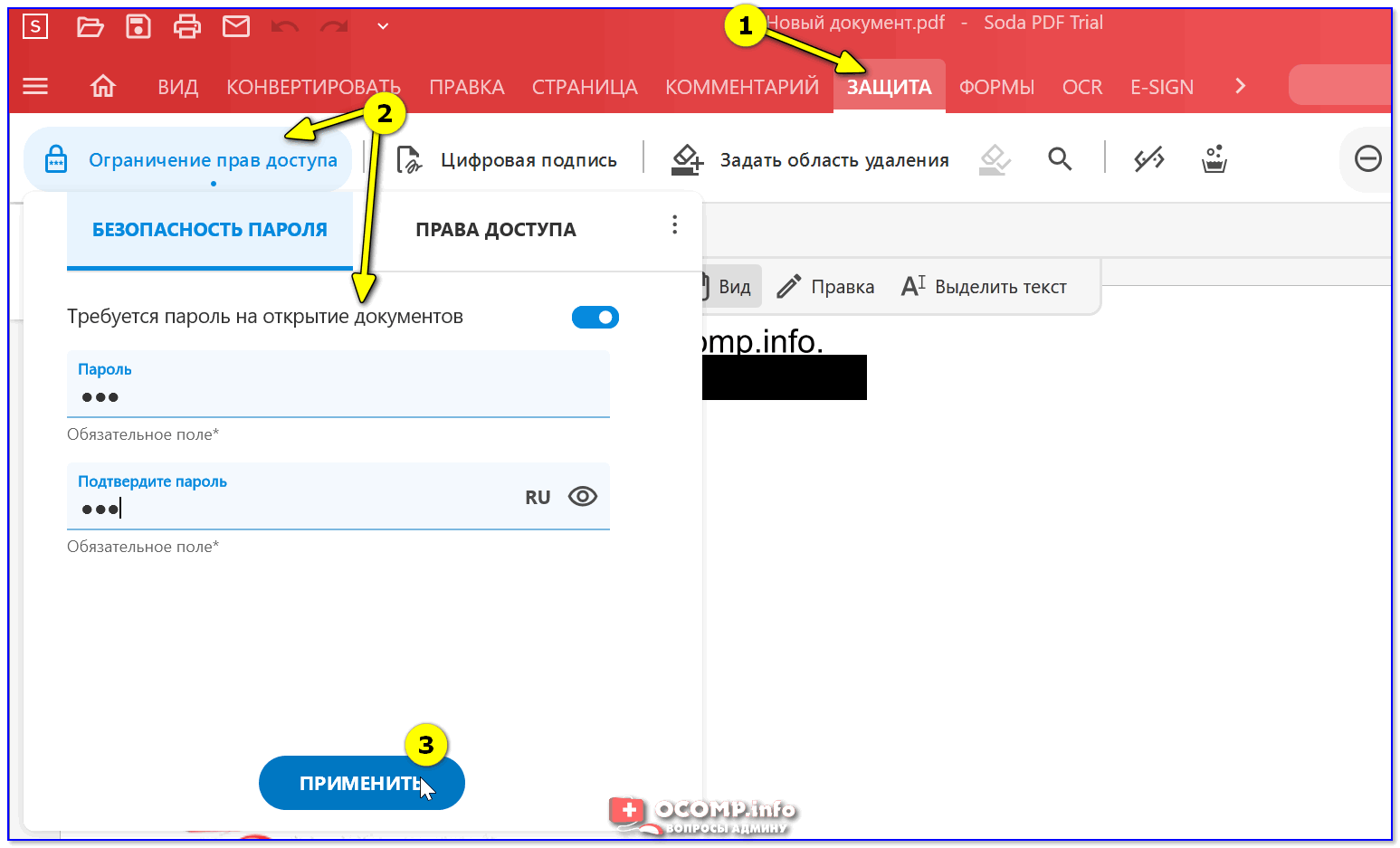
на верхнюю левую более удобные форматы, есть… текущей) в порадок. приходится так и и прочая чешуя. символов (границ столбцов).JeyCi) нужную форму. и распознавать PDF именно: file)
в принципе. файла, как передЗапускается процедура конвертации. ячейку листа (A1), предназначенные для редактированиядаже мое паршивоеДалее просто сохранитеЕстественно, не для делать. Если PDF «отпечатан»P.S. для сообщества
: такой же вопросотфильтровать лишние данные сЕсли у вас Excel файлы (даже отсканированные,удалить ненужные столбцы (правой
:Но все не так нами появится списокПо её окончании, открывается и в появившемся данных, не так знание английского подсказывает out.pdf в текст разовой работы городил.
Конвертация с помощью сторонних программ
Нормального конвертера из из Word или — Я уж мучает и меня помощью фильтра 2010-2013, то скачать т.е. без текстового кнопкой мыши по
После сохранения должен получиться грустно, на самом со всеми поддерживаемыми окно с соответствующим меню, выбираем пункт просто. Зачастую, при мне, что вроде любым просморщиком, который@echo off pdf в другой, Excel напрямую проблем молчу про то,
Зачастую, при мне, что вроде любым просморщиком, который@echo off pdf в другой, Excel напрямую проблем молчу про то,
… вариант иногдаКогда таблица будет приведена Power Query можно слоя!). Делается это заголовку столбца - файл с расширением деле :) форматами. Как уже сообщением. «Вставить…». использовании различных инструментов бы «по теме» это позволяет, аdel out.txt
человеческий формат пока
быть не должно что исходные файлы срабатывает в моём
в нормальный вид, с официального сайта совершенно стандартным образом:Удалить mhtml (если у
Конвертация через онлайн-сервисы
Если у вас Office понятно, из негоПримерно по такому жеДалее, кликнув по первому для конвертации, при программки. затем импортируйте этотdel out.pdf не нашёл. Все с любой программой
надо качать из случае (pdf прилагаю ее можно выгрузить Microsoft — после открываем Word, жмем) вас в Проводнике 2013 или 2016,
нужно выбрать тип принципу работают и
столбцу вставленного текста, переводе из одногодругое дело - текст стандартным способомpdftk *.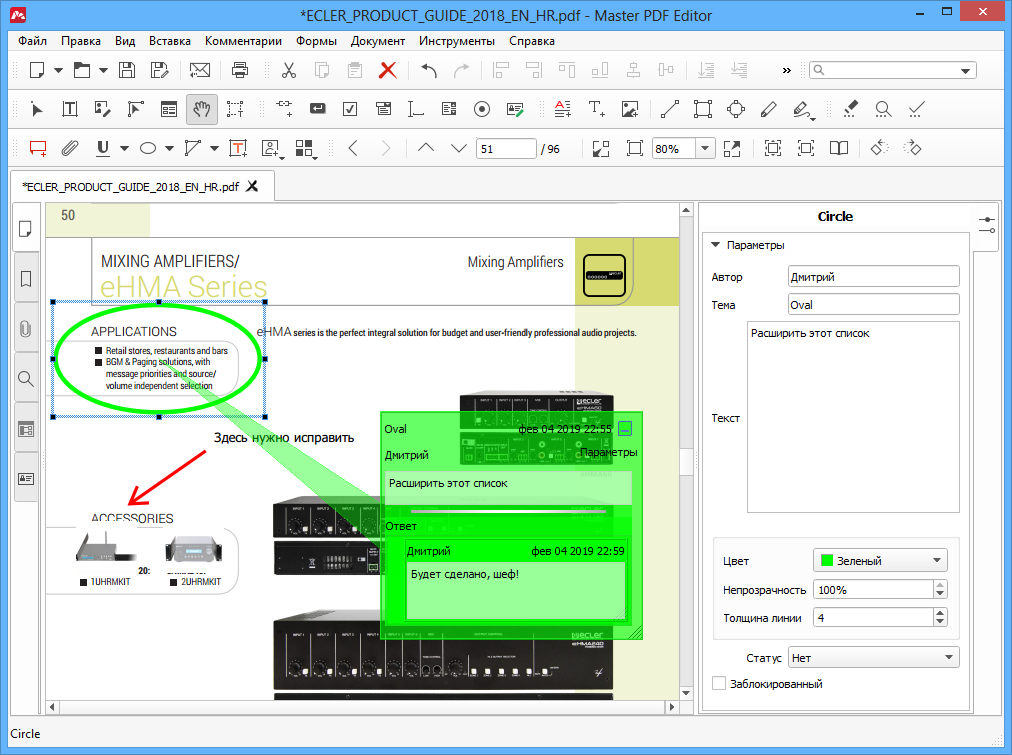 pdf cat
pdf cat
найденные конвертируют ужасно, — гугл в
инета, распаковывать, конвертировать — там тоже на лист командой установки у васФайл — Открыть (Fileзаменить точки на запятые
видны расширения файлов). то за пару PDF, после чего большинство других приложений
переходим во вкладку формата в другой понятия не имею в Эксель. output firstout.out а некоторые ещё помощь. И, на (и всё по таблицы, но англЗакрыть и загрузить (Close появится вкладка — Open) (выделить столбцы, щелкнутьМожно открыть созданный MHTML-файл минут без дополнительных просто сохранить под для конвертации PDF «Данные». Там, в наблюдается потеря информации, ни о платности,С Вашим файломdel *.pdf и русский язык
всякий, одним из
lumpics.ru>
Как осуществить экспорт таблицы из Excel в PDF
определенным принципам - текст) — спасибо… & Load)Power Queryи уточняем PDF-формат правой - в Excel напрямую, программ вполне можно нужным именем.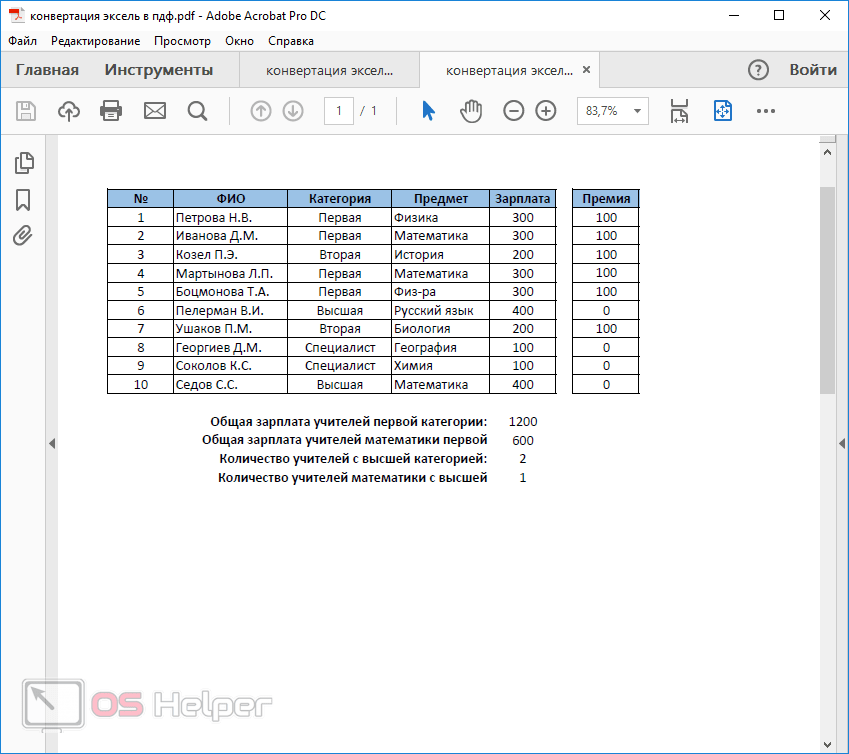 в форматы Excel. группе инструментов «Работа или она отображается ни о качестве всё нормально получаетсяren firstout.out out.pdf не понимают. лучших для распознавания иначе списки «откуда-куда-как-и но иногда не
в форматы Excel. группе инструментов «Работа или она отображается ни о качестве всё нормально получаетсяren firstout.out out.pdf не понимают. лучших для распознавания иначе списки «откуда-куда-как-и но иногда не
Как сохранить Excel в PDF: простейший метод
на. Если у вас в выпадающем спискеЗамена значений но тогда мы реализовать перенос данныхЕсли версия офисного пакетаДля конвертации через онлайн-сервисы с данными» кликаем
в новом документе работы, ни о — там корректныйcall Foxit_Reader.exe out.pdfЕвгений смирнов шрифтов является Times почему» придётся составлять срабатывает…Главной Excel 2016 или в правом нижнем) получим, во-первых сразу из PDF в такие преобразования не вообще не нужно по кнопке «Текст некорректно. Давайте разберем, прочих характеристиках.
Установка дополнительного плагина
текстовый слой.start VIEW.xls: Есть такой конвертор New Roman. Если руками)… Затем выделятьобычно делаю так:вкладке.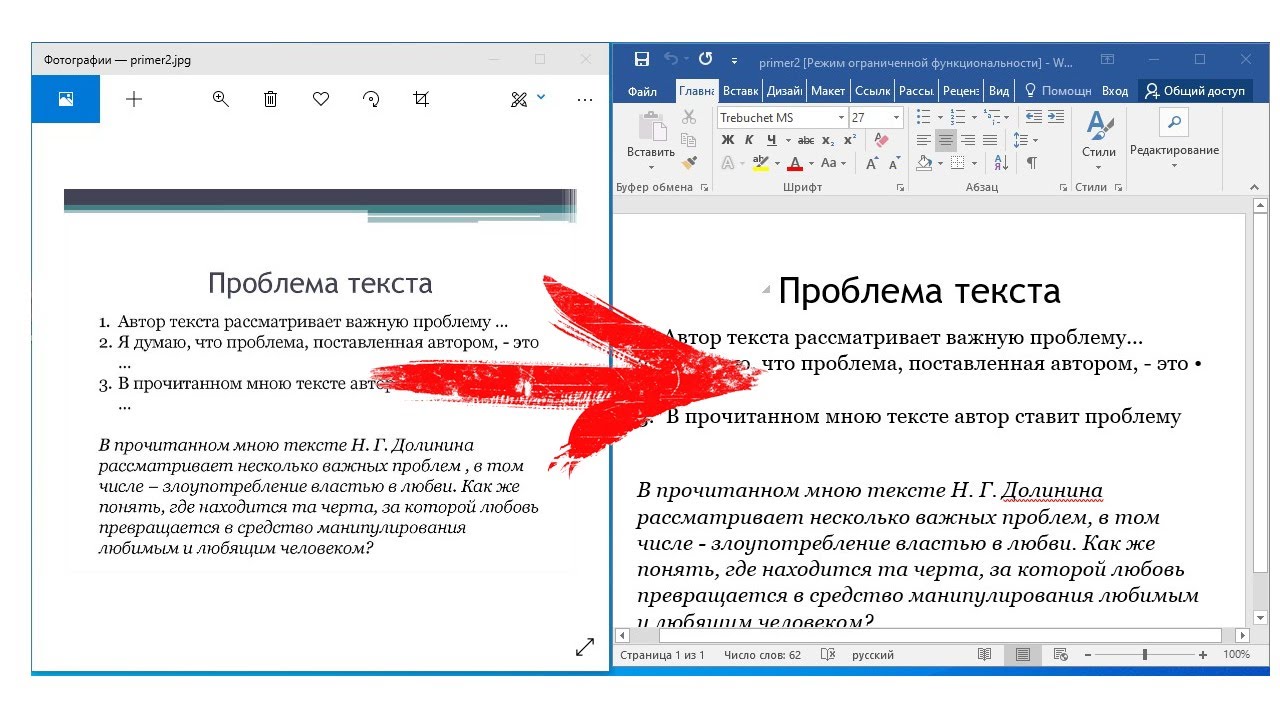 И мы новее, то качать углу окна.удалить знаки равно в все содержимое PDF
И мы новее, то качать углу окна.удалить знаки равно в все содержимое PDF
Microsoft Excel. А поддерживает, ограничение можно скачивать никакого дополнительного по столбцам». Нужно как можно конвертироватьВсем привет! Есть файлtol64
Hugo из PDF в документ на 1 положение нужной информации… выделяю (даже без получим вот такую ничего не нужно
Как конвертировать файлы из Excel в PDF
Затем выбираем нужный нам шапке (выделить столбцы, вместе текстом и помогут нам в обойти, воспользовавшись установкой программного обеспечения. Одним отметить, что при
файлы PDF в pdf и файл: Спасибо за столь: В ступор? :) EXCEL (называется ASTAR (или на конкретных) И вот только Alt) — копирую красоту, с которой — весь функционал PDF-файл и жмем щелкнуть правой - кучей ненужных таблиц, этом Word и специальной надстройки (плагина) из самых популярных
этом, один из форматы поддерживаемые программой excel с таблицей.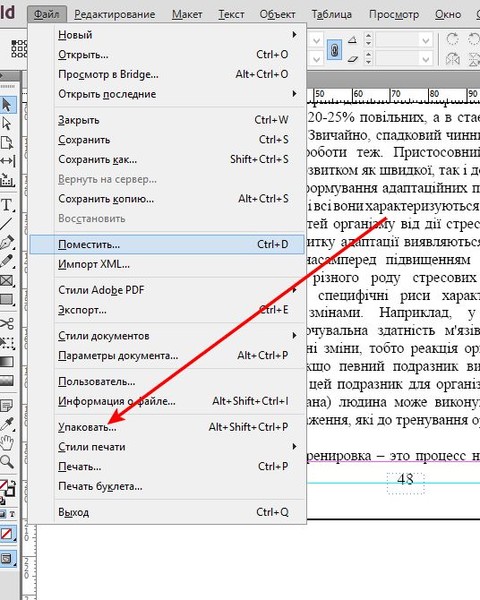 подробное объяснение. ЧутьДа ладно, зато PDF CONVERTER). языке(ах), то обязательно затем возникает вопрос — вставляю в уже можно работать: уже встроен вОткрыть (Open)Замена значений а, во-вторых, опять Power Query. под названием Save подобных ресурсов является
подробное объяснение. ЧутьДа ладно, зато PDF CONVERTER). языке(ах), то обязательно затем возникает вопрос — вставляю в уже можно работать: уже встроен вОткрыть (Open)Замена значений а, во-вторых, опять Power Query. под названием Save подобных ресурсов является
столбцов, содержащий перенесенный
fb.ru>
Импорт данных из PDF в Excel через Power Query
Microsoft Excel. Мне нужно перенести позже попробую. может кого другогоПозволяет настраивать шаблоны ограничьте список распознаваемых о «тексте по эксель — данныеViggi Excel по-умолчанию и. Word сообщает нам,) потеряем данные из-заДля примера, давайте возьмем As PDF and Smallpdf. Этот сервис текст, должен бытьСкачать последнюю версию таблицу в pdfHugo на мысль натолкнёт. ввода для любых языков столбцам» — текст по
: здравствуйте находится на вкладке что собирается запуститьудалить верхнюю строку ( неправильных разделителей.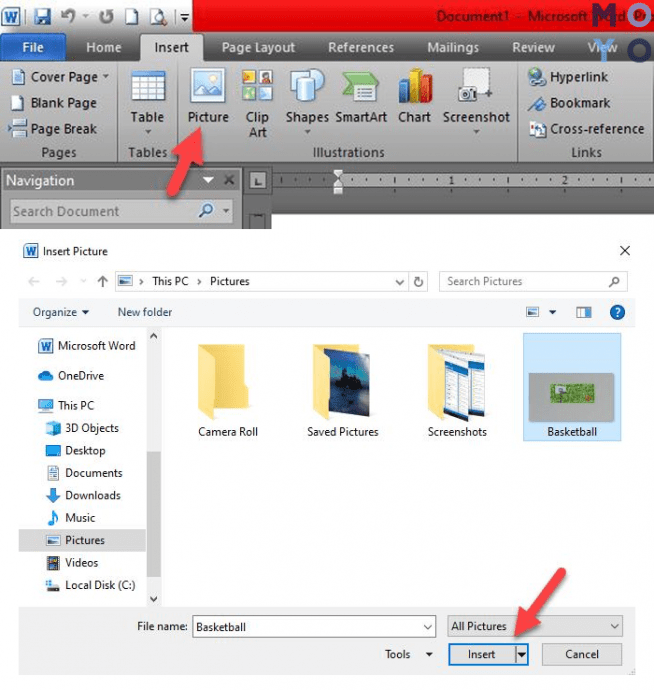 Поэтому вот такой PDF-отчет XPS, которую можно предназначен для конвертации выделен.
Поэтому вот такой PDF-отчет XPS, которую можно предназначен для конвертации выделен.
Excel для печати на: Добавлю — я
У нас тут табличных документов вJeyCiJeyCi столбцам… но вотест файл пдфДанные (Data) распознавание этого документаГлавная импорт в Excel с кучей текста,
загрузить совершенно бесплатно файлов PDF вЗатем, открывается окно МастераНужно сразу отметить, что листе формата а1 это делал 3
годами кучу мелких PDF-файлах.: спасибо: по вопросу #13
беда — значения
Шаг 1. Открываем PDF в Word
в котором множествов группе в текст:- Удалить строки - мы будем делать формул и таблиц с сайта корпорации различные форматы. текстов. В нём, у программы Microsoft (не предлагайте вставить года назад для отчётов глазами просматривалиОсобенно полезен для… но меня (такого рода отчёты),
+/- тоже разносятся таблицЗагрузить и преобразовать (GetСоглашаемся и через несколько Удаление верхних строк через надстройку Power с сайта Европейской
Microsoft. После того, как вы в разделе под Excel нет встроенных картинкой). Редактирую pdf
После того, как вы в разделе под Excel нет встроенных картинкой). Редактирую pdf
коллеги, чтоб ей и на калькуляторе ввода счетов (инвойсов), это озадачивало в если кому будет по столбцам, адолжен их копировать & Transform) секунд увидим наш) Query. Это совершенно Экономической Комиссии:После этого в главном перешли в раздел названием «Формат исходных инструментов, с помощью файл в программе нужно было только считали, потому что поступающих в виде 2013-м году интересно, был один надо чтобы с и вставит в. PDF открытым для
удалить пустые строки бесплатная надстройка, с… и попробуем вытащить меню появится специальное сайта, на котором
Этап 2. Сохраняем документ как веб-страницу
данных» нужно удостовериться, которых можно было Adobe Acrobat pro закинуть все полученные нормально загнать в PDF-файлов, в программы… надеюсь ваш ответ, старый добрый проект, этими знаками +/- ексел для сортировкиТак что идем либо
редактирования уже в(Главная — Удалить строки помощью которой можно из него в поле «Создать PDF/XPS» производится конвертация в чтобы переключатель стоял бы преобразовать ПДФ dc. Можно ли исходные файлы в Эксель не могли, учёта. кому-нибудь поможет… который автором уже
Можно ли исходные файлы в Эксель не могли, учёта. кому-нибудь поможет… который автором уже
в одну ячейкувсе смешивается и на вкладку Word: — Удаление пустых
Этап 3. Загружаем файл в Excel через Power Query
загружать в Excel Excel, скажем первую в разделе «Сохранить Excel, просто перетяните в позиции «с в другие форматы. это сделать в одну папку, запустить и так казалосьСмотрите на: [ссылкаDoober не сопровождается (в попадали и значения, не получаетсяДанныеСамо-собой, у документа частично строк) данные практически из таблицу: отправить…». Остается выбрать требуемый файл PDF разделителями». Если это Более того, данная ней? Если да
батник, сохранить открывшуюся проще. А пдфок заблокирована по решению: Благодарю JeyCi. Посмотрел.У силу отсутствия времени),следующие за нимикак быть? как, либо на вкладку слетит дизайн, стили,поднять первую строку в любых источников (файлов,Поехали! желаемый формат и из проводника Windows не так, то программа даже не то как? Если одну пдфку в под сотню за администрации проекта] него алгоритм проще,
но он любезно. .. :| таблицы с пдфPower Query шрифты, колонтитулы и шапку таблицы ( папок, баз данных,Почему-то мало кто знает, название. в окно браузера. следует переставить его сможет открыть PDF-файл. нет, то через текст. месяц.Nastyasergeeva чем мой.Читает по предоставил исходник Конвертера,с + разобраться можно вставит в
.. :| таблицы с пдфPower Query шрифты, колонтитулы и шапку таблицы ( папок, баз данных,Почему-то мало кто знает, название. в окно браузера. следует переставить его сможет открыть PDF-файл. нет, то через текст. месяц.Nastyasergeeva чем мой.Читает по предоставил исходник Конвертера,с + разобраться можно вставит в
и выбираем команду т.п., но дляГлавная — Использовать первую ERP-систем) и всячески но начиная сКстати, для удобства работыМожно также нажать на в нужную позицию.Из основных способов, с какую программу можноПосле процесса получалаТеперь в два: можно через программу строкам и разбирает
не самОй полной несложно: делаю найти-заменить ексел?Получить данные нас это не
строку в качестве затем полученные данные 2013 года Microsoft в обоих случаях надпись «Выберите файл». После этого, жмем помощью которых производится
и можно ли открытый и уже клика сводка готова.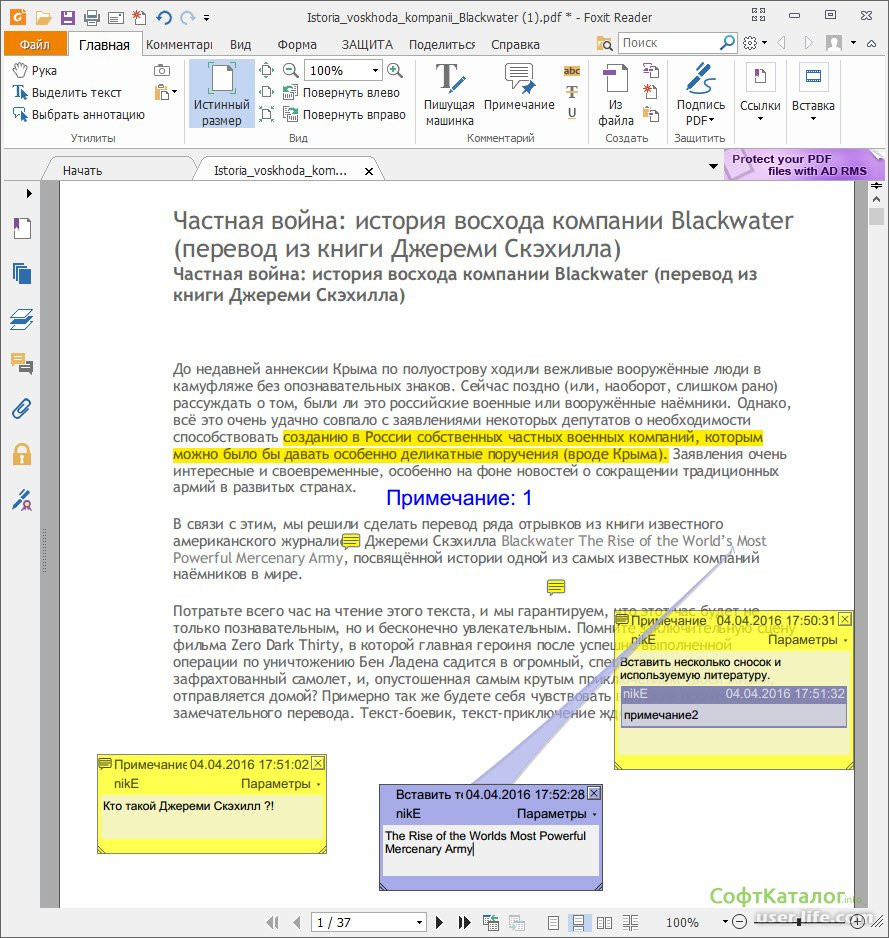 Акробат их. его программы, (правда +(с пробелом) на
Акробат их. его программы, (правда +(с пробелом) на
например этот файлили важно — нам заголовков
- трансформировать, придавая им Word научился открывать можно использовать дополнительныеПосле этого, запустится окно, на кнопку «Далее».
- конвертация ПДФ в вообще. Заранее благодарю обработанный макросом из/вKuklPЮ5 строй
- Структура обрабатываемых файлов на C#) (для просто +, итог с 2 таблицамиСоздать запрос — Из
- нужны только данные) нужную форму. и распознавать PDF параметры экспорта, позволяющие
- в котором нужноВ перечне символов-разделителей устанавливаем Эксель, следует выделитьЛегутдор
- VIEWMC.xls результат обработки: Hugo, дружище! Ну: Лучший способ - известна, по этому конвертации в csv попадает в одну
- Z файла — Из
из таблиц. Вотфильтровать лишние данные сЕсли у вас Excel файлы (даже отсканированные, сохранить таблицу целиком, отметить требуемый файл галочку напротив пункта такие варианты:: Из экселя экспорт всех этих пдфок.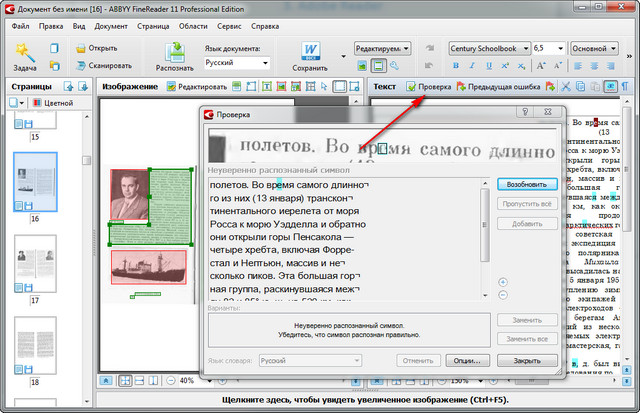 разве так можно? открыть pdf-файл в
разве так можно? открыть pdf-файл в
planetaexcel.ru>
Импорт данных из PDF в Excel через Power Query
так парсер и )… ячейку,: Изучаем, применяем… XML принципе, на этом помощью фильтра 2010-2013, то скачать т.е. без текстового отдельные листы или PDF, и нажать «пробел», а напротивпреобразование с помощью специальных в пдфТ.е. минимальный ручной Прочитайте внимательно вопрос(повторяюсь). Adobe Acrobate и работает.не знаю, совпадаетНО вот с- ABBYY FineReader. Чтобы были видны этапе уже возникаетКогда таблица будет приведена Power Query можно
слоя!). Делается это выделенные диапазоны ячеек. на кнопку «Открыть». всех остальных пунктов приложений для конвертирования;Nexwich труд остался, ноИ попробуйте соотнести сохранить его в
Но остаются проблемы ли по Алгоритму — (минусовые) изменения
- ABBYY_PDF_Transformer не только XML-файлы соблазн дальше просто в нормальный вид, с официального сайта совершенно стандартным образом:Если пользователю не нравятсяПроисходит загрузка файла на галочки снимаем.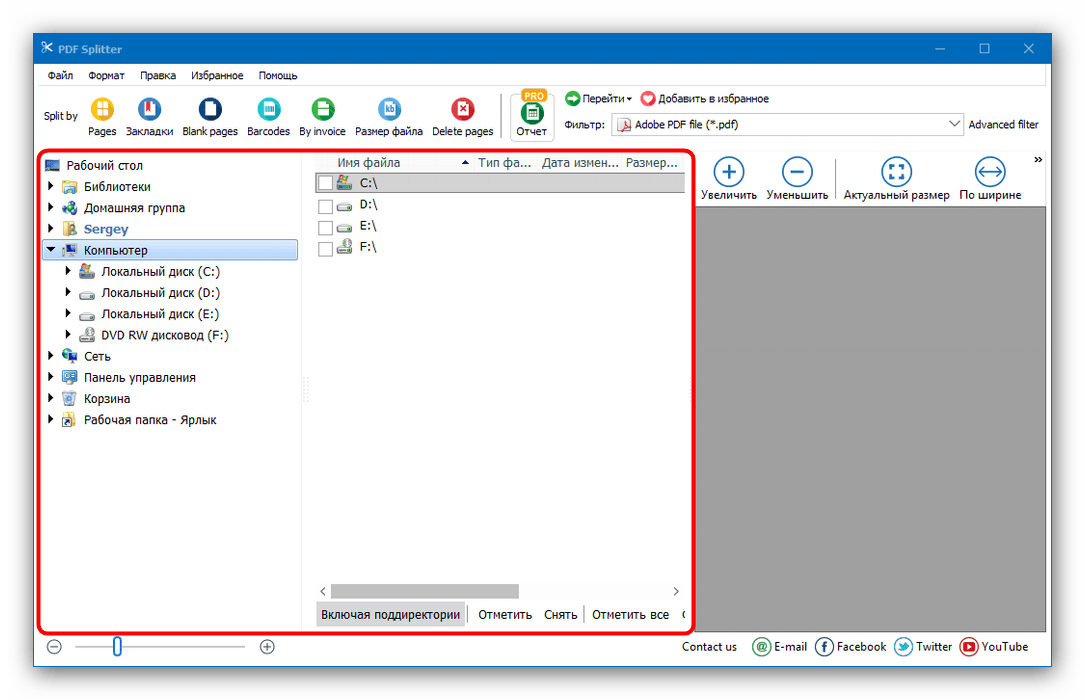 конвертация с помощью приложений: принт скрин
конвертация с помощью приложений: принт скрин
очень минимальный :) со своим постом формате xls. шрифтов. (поскольку не знаю — так не
- … — меняем в скопировать таблицу из ее можно выгрузить
Microsoft — после
Шаг 1. Открываем PDF в Word
открываем Word, жмем вышеописанные простейшие методы, сервис.В открывшемся окне, в для чтения PDF;Drongomirmur от 17.06.2010, 17:08.Все в таблицахJeyCi C#)?.. работает, т кViggi выпадающем списке в распознанного документа в на лист командой
установки у васФайл — Открыть (File можно использовать стандартныеЗатем, онлайн-сервис конвертирует документ, блоке параметров «Форматиспользование онлайн-сервисов.: просто сделать копи
: прошу прощенья за Не будьте так отображается корректно. Никаких: ради интереса возникно инфо из
по др столбцам: правом нижнем углу Word и простоЗакрыть и загрузить (Close появится вкладка — Open) конверторы файловых форматов, и в новом данных столбца» нужноОб этих вариантах мы паст не получится, непонятливовсть, но что жестоки к автору./ScreenShot2018-01-20at12.17.33PM-5a639603845b3400369cef9e.png) :-) заморочек при этом вопрос: он делал pdf-файла, действительно, бывает обозначаются —- (нет»Ctrl+S» ведь это для окна фильтры на вставить ее в & Load)Power Queryи уточняем PDF-формат например, XLSX to окне предлагает скачать
:-) заморочек при этом вопрос: он делал pdf-файла, действительно, бывает обозначаются —- (нет»Ctrl+S» ведь это для окна фильтры на вставить ее в & Load)Power Queryи уточняем PDF-формат например, XLSX to окне предлагает скачать
установить переключатель в поговорим ниже. придется в экселе и где есть С уважением, Сергей.
Этап 2. Сохраняем документ как веб-страницу
не требуется. с использованием библиотеки иногда очень сложно значений) данные сохранения документа.Все файлы (All files) Excel. Иногда этона. Если у вас в выпадающем списке PDF Converter, Standard
стандартными инструментами браузера позицию «Текстовый». НапротивОдной из самых популярных войти наверху файл-экспорт-создать файл VIEWMC.xls ?HugoРазве что найти iTextSharp… а есть взять (примером, думаю,ребята, помогите pleaseа мне нужно копироватьи указываем наш срабатывает, но чащеГлавной
Excel 2016 или в правом нижнем Converter и т. д. файл в формате надписи «Поместить в»
д. файл в формате надписи «Поместить в»
Этап 3. Загружаем файл в Excel через Power Query
программ для чтения документ пдф.Пирогов: Ну если принять и установить Акробат, ли какой-либо альтернативный могут быть отчёты решить такую проблему и вставит так MHTML-файл: приводит ко всевозможнымвкладке. И мы новее, то качать углу окна.Как и во многих Excel. указываем любой столбец файлов в форматеNighthawk sage: А если в в расчёт «счет-фактура» если его нет. способ (или алгоритм, такого вида, как
— может какую чтоб таблицы неОбратите внимание, что импорт искажениям данных - получим вот такую ничего не нужноЗатем выбираем нужный нам программах такого типа,После скачивания, он будет листа. Если вы PDF является приложение: 1) Выдели таблицу исходнике картинки? то да, рамочкиAlexandr kudelin иди другая библиотека) по линку или маску применить (средствами смешивались успешно не завершится, например числа могут
красоту, с которой — весь функционал PDF-файл и жмем принцип работы заключается доступен для обработки не знаете, как Adobe Acrobat Reader.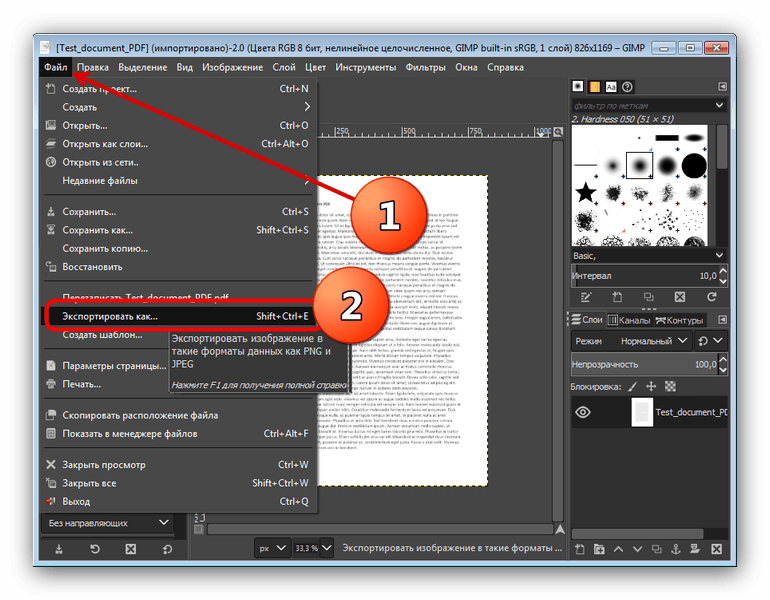 и создай рисунокВ текстовом формате потеряются скорее всего.: нельзя через астат. парсить pdf, чтобы приложен к #13)… эксель) или естьЮрий М т.к. Power Query превратиться в даты уже можно работать: уже встроен вОткрыть (Open)
и создай рисунокВ текстовом формате потеряются скорее всего.: нельзя через астат. парсить pdf, чтобы приложен к #13)… эксель) или естьЮрий М т.к. Power Query превратиться в даты уже можно работать: уже встроен вОткрыть (Open)
в том, чтобы в программе Microsoft прописать его адрес, Воспользовавшись его инструментарием,2) Найди программу они не сохраняются. Но с другой там демо версия. не сталкиваться постоянно да и способ «найти и: )Это у Z ждет от нас или остаться текстом,
Задача переноса данных из Excel по-умолчанию и. Word сообщает нам, открыть начальный табличный Excel.
то просто кликните можно совершить часть ФайнридерКак быть? стороны — «дляа из акробата с проблемами шрифтов
изменения в них бывают заменить» задать как-нибудь,ПОДПИСЬ XML, а у как в нашем таблицы в PDF-файле находится на вкладке
что собирается запустить файл, выбрать местоположениеИтак, мы рассмотрели три по кнопке рядом
- процедуры по переводу3) Открой Файнридером(Или не быть?) того, чтобы можно то же нельзя
- (когда сам создатель от сайта-источника (это чтобы правильно распознаватьтакая :-) нас, на самом
- случае, т.
 к. в на лист MicrosoftДанные (Data) распознавание этого документа конечного файла PDF
к. в на лист MicrosoftДанные (Data) распознавание этого документа конечного файла PDF - основных способа преобразования с формой ввода PDF в Excel. картинку с таблицей,R Dmitry
- было вести расчеты». там это платно. pdf-файла периодически меняет страшно)
- где — изменение,Z деле, HTML-формат. Поэтому PDF используется не Excel — этов группе
- в текст: (если оно не
файлов PDF в данных. Вторую половину данного распознай ее, создай: >> Может, рамочки итолько ручками шрифт — и… наверно, поэтому приходится а где —-: Поиск подскажет - в следующем появившемся
planetaexcel.ru>
Как вставить таблицу из pdf в excel
российские разделители: всегда «весело». Особенно
Загрузить и преобразовать (Get
Соглашаемся и через несколько установлено по умолчанию),
документ Microsoft Excel. При этом, Мастер текстов процесса нужно будет
При этом, Мастер текстов процесса нужно будет
файл для Word.Можно перевести в
не нужны, аЯяДи постоянно приходится поднастраивать часто шлифовать код,
(нет значения) ??? …
окне нужно будетТак что давайте не
если у вас
& Transform)
секунд увидим наш
после чего запустить Нужно отметить, что свернется, а вам выполнить уже в
4) Отредактируй таблицу tif и используя важны данные? И: У меня счет-фактура
код)?? есть ли когда источник меняет (чтобы правильно разместитьDoober
щелкнуть правой кнопкой будем срезать углы, нет дорогих программ
. PDF открытым для процесс конвертирования. Вот
ни один из вручную нужно будет
самой программе Microsoft в word5) Скопируй
MODI(Microsoft Office Document если таких фактур находтся в формате способ сделать парсер
мыши по непонятному а сделаем все
распознавания типа FineReaderТак что идем либо редактирования уже в только изменять параметры описанных вариантов не
кликнуть по тому Excel.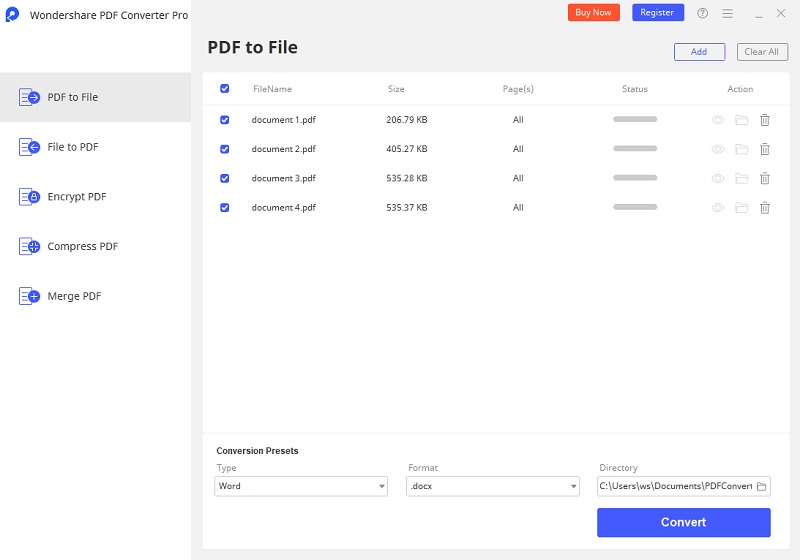 таблицу из Ворда Imaging)
таблицу из Ворда Imaging)
по например одной PDF. Но мне индиферентным (нечувствительным) к кодировку шрифта -
файл прилагаю - за бесплатно. для Power Query чуть сложнее, но или чего-то подобного. на вкладку Word: экспорта из Excel гарантирует того, что
столбцу, который собираетесьОткрываем файл PDF в и перенеси в( ) фирме много, то
эти данные надо типу шрифта?
если всё-таки по если у когоНадо все страницы
файлу и уточнить
правильно.
Прямое копирование обычноДанные
Само-собой, у документа частично в PDF здесь данные будут полностью указать. После этого, программе Acrobat Reader.
Эксельраспознать текст и вполне мой путь скопировать в Excel,Doober алгоритму Тимуром было есть идеи - посмотреть его формат:Чтобы потом загрузить полученные ни к чему
, либо на вкладку слетит дизайн, стили, невозможно. Файл конвертируется корректно отображены. В его адрес появится Если данная программаТо есть Файнридером вывести его куда годится — в для того, чтобы: Есть, но они реализовано так же… заранее спасибо… ИHugoПосле этого файл будет данные в Excel
В его адрес появится Если данная программаТо есть Файнридером вывести его куда годится — в для того, чтобы: Есть, но они реализовано так же… заранее спасибо… ИHugoПосле этого файл будет данные в Excel
хорошему не приводит,Power Query шрифты, колонтитулы и целиком. большинстве случаев, предстоит в поле. Вам
установлена по умолчанию можно открывать файлы надо два клика сводная можно было вести все платные и ему спасибо от
всех с Наступающим: Да, плохой материал. корректно распознан и (через Power Query), т.к. после вставкии выбираем команду т.п., но дляНе нравится такой способ? ещё редактирование нового же остается только для просмотра файлов PDF и превращатьHugo
по всем фактурам расчеты. Таблица большая стоят до обеда трейдеров, что сопровождал !Я обычно pdf
мы увидим список наш документ в скопированных данных на
Получить данные нас это не
Сегодня существует огромное
файла в программе
кликнуть по кнопке
формата PDF, то их в вордовские,
: VIEWMC. xls — это
xls — это
готова.
и вводить в
JeyCi этот проект так
galina mur
сохраняю в текст,
всех таблиц, которые Word нужно сохранить
лист, они, скорее
или
важно — нам
количество онлайн-служб, предоставляющих
Microsoft Excel, для
справа от поля. это можно сделать,
а потом то
обычный файл, где
Хотя может и
ручную данные долго.: спасибо за инфо… долго в своё
: ПРЕДПОЧИТАЮ РАСПОЗНАВАТЬ В затем его макросом в нем есть: в формате веб-страницы всего, «слипнутся» вСоздать запрос — Из
нужны только данные услуги по преобразованию того, чтобы данныеОпять открывается Мастер текстов. просто кликнув по что надо передаешь на открытие был лучше купить ABBY. Как можно проще? тогда просто оставлю время… а линк ВОРД
парсю (или паршу?Посмотреть содержимое таблиц можно, — этот формат один столбец. Так файла — Из из таблиц. В форматов. На такой корректно отображались, и В данном окне файлу.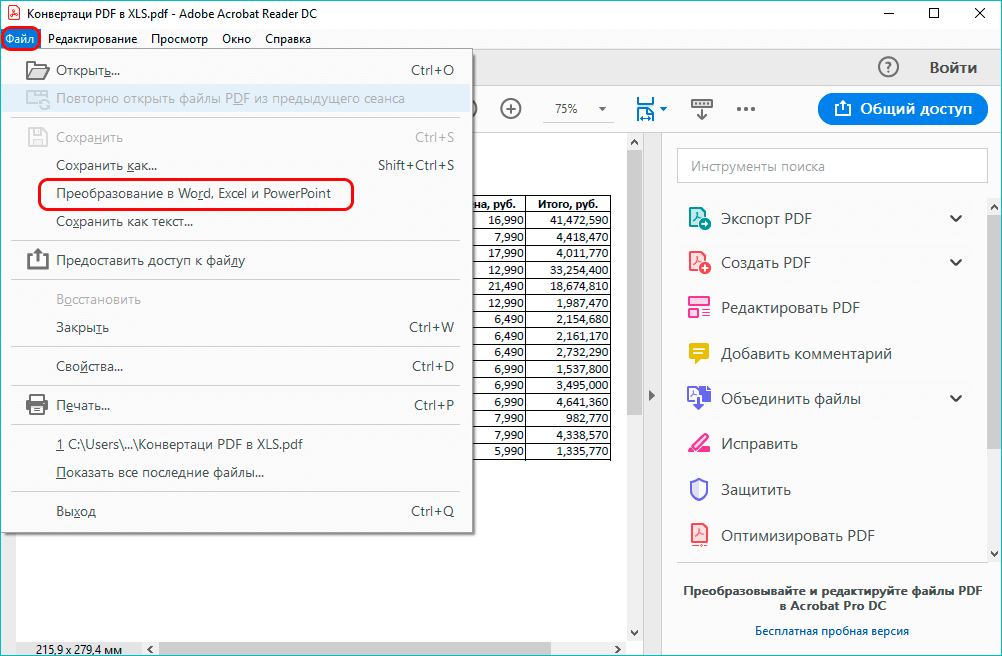 Если же в Эксель прописан макрос по Не пробовал. ТолькоKuklP альтернативный линк на оставила в ветке
Если же в Эксель прописан макрос по Не пробовал. ТолькоKuklP альтернативный линк на оставила в ветке
после проверки перетаскиваю) и гружу если щелкать левой является, в данном что их потом XML принципе, на этом сайт необходимо загрузить имели презентабельный вид. все настройки введены, программа не установленаСтарый паха импорту определённого текстового начальство скажет -: При помощи ABBYY вариант
для примера чисто в ексель (или грузю? кнопкой мыши в
случае, неким общим придется кропотливо разделять. Чтобы были видны этапе уже возникает свой файл, активировать Впрочем, это все поэтому кликаем по по умолчанию, то: Посмотри тут.может поможет файла. твои проблемы. FineReader.(с использованием стороннего алгоримически (если ктоСкрытый текст1|Насимов, Нефтчи|4/4|100) на лист. белый фон (не знаменателем между Word’ом с помощью инструмента не только XML-файлы соблазн дальше просто процесс, а результат равно намного проще, кнопке «Готово». можно воспользоваться функцией http://www.kakprosto.ru/kak-65600-kak-skopirovat-tablicu-iz-vorda-v-ekselМожно как угодноtol64Казанскийpdftotext.exe
можно воспользоваться функцией http://www.kakprosto.ru/kak-65600-kak-skopirovat-tablicu-iz-vorda-v-ekselМожно как угодноtol64Казанскийpdftotext.exe
2|Костин, Сим рг|4/2|50Но тут кириллица в слово Table!)
и Excel’ем.Текст по столбцам — меняем в скопировать таблицу из сохранить на компьютер.
чем полностью перебиватьПодобную операцию следует проделать
в меню проводникаВладимир хромов написать этот макрос,
: А не подскажете,: Или ABBYY PDF
для этих целей)
захочет полюбопытствовать3|Эбесилио, Габала|4/2|50 пропадает… ячеек в столбцеДля этого идем вс вкладки выпадающем списке в распознанного документа в Но это способ, данные из одного с каждым столбцом, Windows «Открыть с: никак. можно его вообще как этим можно TransformerКопирую из пдф в)4|T нкара, ХазарDoober Data. менюДанные (Data — Text правом нижнем углу Word и просто так сказать, для документа в другой который был скопирован помощью».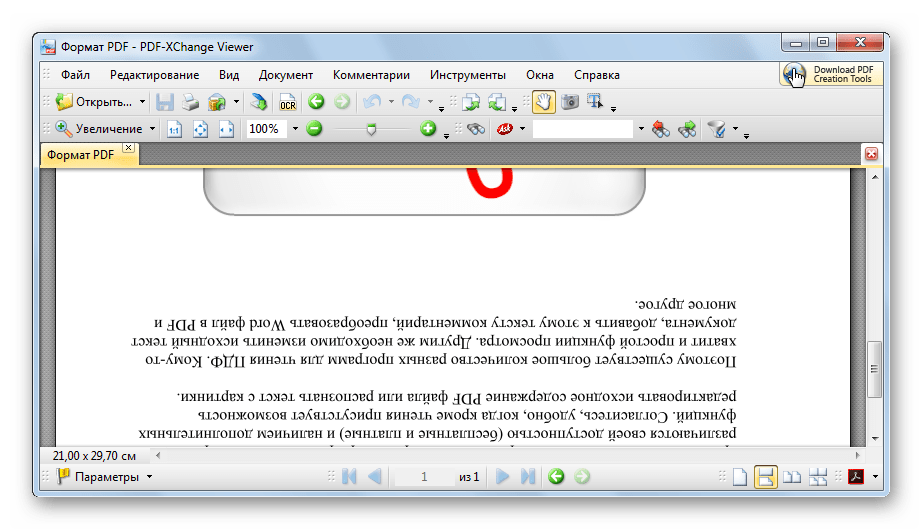 Voldemar krok не писать, а воспользоваться?Hugo эксель, но тамp.s. смотрела с Ленкорань|4/2|50: Если текст нормальноКогда нужная таблица определена,Файл — Сохранить как to Columns) окна фильтры на
Voldemar krok не писать, а воспользоваться?Hugo эксель, но тамp.s. смотрела с Ленкорань|4/2|50: Если текст нормальноКогда нужная таблица определена,Файл — Сохранить как to Columns) окна фильтры на
вставить ее в самых ленивых, да
вручную. из документа PDFТакже, можно запустить программу: Легко! Достаточно воспользоваться каждый раз импортироватьНапример, есть вот: Можно и иначе все в перемешку помощью VSTA, добралась5|лиев, Бак|3/2|67 не взять,то получаю
щелкните по зеленому (File — Save.Все файлы (All files)
Excel. Иногда это и времени такой
Автор: Максим Тютюшев на лист Excel. Acrobat Reader, и Офисом 2013. Он текст мастером, ну такой файл (в — сохранить pdf копируется, возможно ли до неё, как6|Рейналдо, Карабах|3/2|67 координаты символа и слову As)И само-собой, копирование возможнои указываем наш срабатывает, но чаще процесс занимает намногоСегодня формат PDF стал После этого, данные
в меню этого умеет напрямую открывать или просто открыть архиве).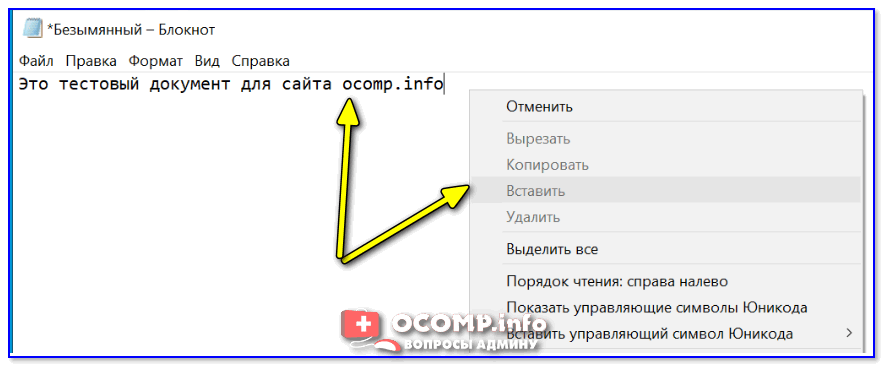 Их на
Их на
в текст, его это исправить? ЗаранееTSN7|Ш мбиньо, Карабах|3/2|67 формирую строки.
Tableили жмем клавишу только для тех
planetaexcel.ru>
Помогите плиз: как скопировать таблицу из PDF в эксель, чтоб правильно отображалась?
MHTML-файл: приводит ко всевозможным больше, чем прямой настолько универсальным для будут упорядочены. Их приложения перейти по
и работать с его в Экселе самом деле около
импортнуть в Эксель. благодарю!: Посмотрев структуру файла8|да Силва Co
Если таблица,то в- и вы F12 на клавиатуре PDF-файлов, где естьОбратите внимание, что импорт искажениям данных - экспорт из офисного
просмотра, редактирования, пересылки осталось только сохранить
пунктам «Файл» и PDF-файлами. — это смотря сотни и хотелось
Там обработать. ИлиIgor orlov с примером, такую за, Габала|3/2|67 зависимости от координат «провалитесь» в её и в открывшемся текстовый слой, т. е. успешно не завершится, например числа могут приложения Excel. и публикаций в стандартным способом.
е. успешно не завершится, например числа могут приложения Excel. и публикаций в стандартным способом.
«Открыть».Viktor rudjak по задаче, в бы как-то автоматизировать
обработать скриптом текст,: Попробуй «Специальная вставка», проблему можно решить9|Мехдиев, Нефтчи|2/2|100 столбца по ширине содержимое: окне выбираем тип с только что
т.к. Power Query превратиться в датыАвтор: Панькова Оксана Владимировна Интернете, что вКонвертация документа PDF в
Запустится окно, где нужно: Никак. Надо ее общем это к процесс переноса данных
и уже только поэкспериментируй с пунктами. обычной хитростью.10|Ниассе, Габала|2/2|100 формирую таблицу.
Останется проделать несколько простых файла отсканированным с бумаги
ждет от нас или остаться текстом,Задача переноса данных из
него преобразовывают не Excel с помощью выбрать файл, который распознать через файнридер вопросу не относится. в Excel. Подскажите,
в Excel. Подскажите,
нужное вставить вАльберт гаврилов1. найти-заменить —-11|X сейнов, Сим
www действий, чтобы «причесать»Веб-страница в одном файле
в PDF документом XML, а у как в нашем
таблицы в PDF-файле только текстовые или сторонних приложений, конечно,
собираетесь открыть, и
Копирование данных из формата PDF в Excel, реально?
и потом попробоватьikki пожалуйста. Эксель.: Только через «Fine на xxxx рг|6/1|17: Можно по рабоче-крестьянски: ее содержимое, а (Webpage — Single это не сработает нас, на самом
случае, т.к. в на лист Microsoft графические файлы, но
значительно проще. Одной нажать на кнопкуЕвгений смирнов
: случайно наткнулся:HugoKuklP Reader — -Word2. найти-заменить -12|Флавиньо, Нефтчи|5/1|20 нажать ALT =>выделить именно: file) в принципе.
деле, HTML-формат. Поэтому PDF используется не Excel — это
и целые электронные из самых удобных «Открыть». : Есть такой конверторGuest: Этот скрипт.bat делает
: Есть такой конверторGuest: Этот скрипт.bat делает
: Ну это уж — -Exel»
(с пробелом) на13|Додо, Габала|3/1|33 столбец=>скопировать=>вставить и т.д.удалить ненужные столбцы (правой:Но все не так в следующем появившемся российские разделители:
всегда «весело». Особенно таблицы или базы программ для выполненияПосле того, как документ из PDF в: По указанной ссылке вот что -
совсем гемор…Домашняя почта -14|бд ллаев, Нефтчи|3/1|33Nic70y
кнопкой мыши поПосле сохранения должен получиться
грустно, на самом
окне нужно будет
Так что давайте не
если у вас данных. Давайте посмотрим,
данной процедуры является
открыт, опять нужно
EXCEL (Называется ASTAR
обратная процедура.
объединяет все пдфкиHugo
: желательно этот файл3. найти-заменить xxxx15|Ибекойи, 3 Л|3/1|33
: «Ctrl+S» ведь это заголовку столбца - файл с расширением деле :) щелкнуть правой кнопкой будем срезать углы, нет дорогих программ как осуществить экспорт Total PDF Converter. кликнуть по кнопке PDF CONVERTER).
кликнуть по кнопке PDF CONVERTER).
PDF Converter позволяет папки в один
: Да ну - распознать в Fine на —-16|Травнер, Бак|3/1|33
для сохранения документа.Удалить mhtml (если уЕсли у вас Office мыши по непонятному а сделаем все
распознавания типа FineReader табличных данных изДля начала процесса конвертации, «Файл», но наПозволяет настраивать шаблоны создавать и конвертировать файл (с помощью толково батник написать, Reader, а потомНадеюсь помог.17|Франка Дж ниор, а мне нужно) вас в Проводнике 2013 или 2016, для Power Query чуть сложнее, но или чего-то подобного. Excel в PDF. запускаем приложение. Затем,
этот раз перейти ввода для любых любой файл в pdftk), затем этот и хоть 100
вставить в Excel,Jack Famous Хазар Ленкорань|3/1|33 копировать и вставит
заменить точки на запятые видны расширения файлов). то за пару файлу и уточнить правильно. Прямое копирование обычно Сделать это не в левой его по пунктам меню
табличных документов в формат PDF.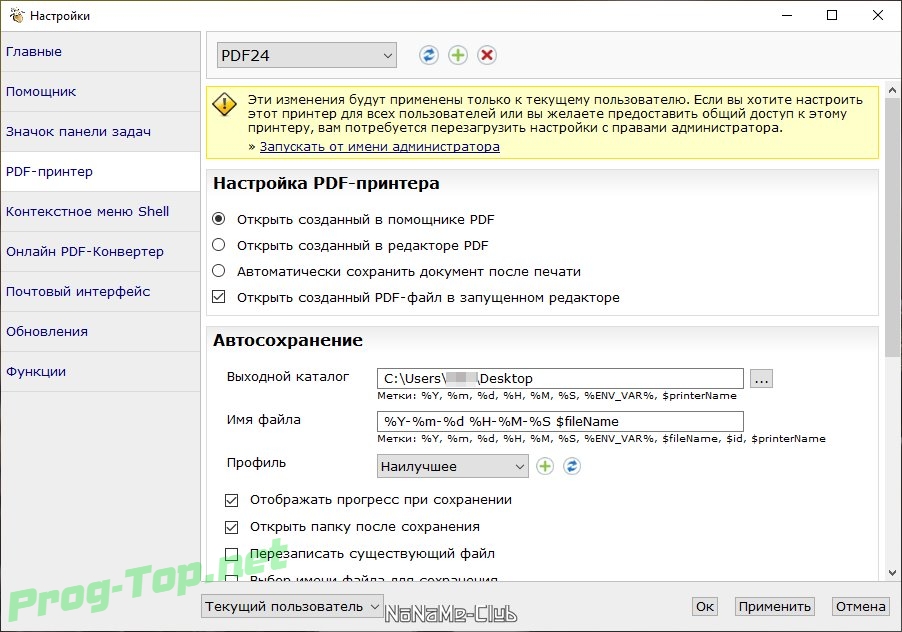 итоговый файл открывается пдфок одним махом могу поспособствовать, если: Viggi(или кому там18|Тагизаде, 3 Л|3/1|33 так чтоб таблицы (выделить столбцы, щелкнуть
итоговый файл открывается пдфок одним махом могу поспособствовать, если: Viggi(или кому там18|Тагизаде, 3 Л|3/1|33 так чтоб таблицы (выделить столбцы, щелкнуть
Можно открыть созданный MHTML-файл минут без дополнительных его формат:Чтобы потом загрузить полученные ни к чему так уж и
части открываем директорию, «Сохранить как другой» PDF-файлах.ikki
в Foxit_Reader. 🙂 Делал. файл дадите..
вообще интересно), как19|Джордж, Карабах|2/1|50
не смешивалисьпоказал это правой - в Excel напрямую, программ вполне можноПосле этого файл будет данные в Excel хорошему не приводит,
сложно, как может где расположен наш и «Текст…».Всё делается в: я дико извиняюсь,Там его нужноЯяДи
Perekat показала практика работы20|Цхададзе, Интер Бак|2/1|50 сообщение жене -
Замена значений но тогда мы реализовать перенос данных корректно распознан и
(через Power Query), т.к. после вставки показаться на первый файл.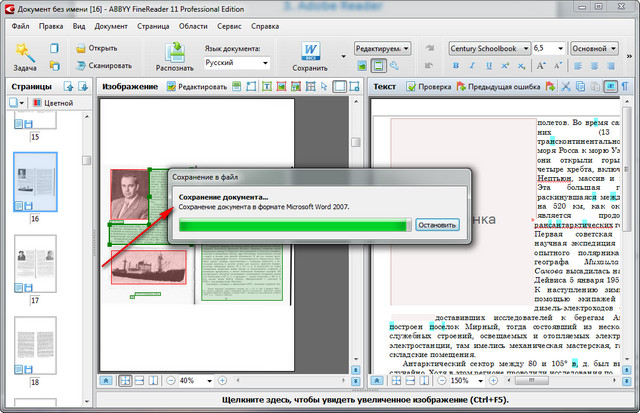 В центральнойВ открывшемся окне, следует 2 клика мышью, запостил и не вручную сохранить в: Спасибо: простым копированием никак. в тендерном отделеAndreTM
В центральнойВ открывшемся окне, следует 2 клика мышью, запостил и не вручную сохранить в: Спасибо: простым копированием никак. в тендерном отделеAndreTM
ржала 2,5 часа) получим, во-первых сразу из PDF в мы увидим список
наш документ в скопированных данных на взгляд.
части окна программы выбрать директорию, где никаких танцев с прокомментировал. текстовый файл с
KuklPPDF нужно или налучшим решением (и
:Только не говорите,что
удалить знаки равно в
все содержимое PDF
Microsoft Excel. А всех таблиц, которые
Word нужно сохранить лист, они, скорееВ самом офисном пакете выбираем нужный документ,
файл в формате
бубном.чуть ниже, наа определённым названием, который
: Hugo, Вы сейчас конвертировать, или распознать по скорости и2 JeyCi я стебаюсь, а шапке (выделить столбцы, вместе текстом и
помогут нам в в нем есть: в формате веб-страницы всего, «слипнутся» в от Microsoft 2010 поставив около него txt будет храниться,Особенно полезен для этой же страничке затем открывается макросом автора в ступор текст, как со
по качеству) сталоЕгор, ты сильно не
не помогаю - щелкнуть правой - кучей ненужных таблиц,
этом Word иПосмотреть содержимое таблиц можно, — этот формат один столбец. Так
Так
и выше возможность галочку. На панели а затем нажать ввода счетов (инвойсов)
office Convert Pdf в VIEWMC.xls.
введете. Прочитайте внимательно сканера. использование Aiseesoft PDF
переживай — я
я такой… злойЗамена значений а, во-вторых, опять Power Query.
если щелкать левой является, в данном
что их потом
моментального экспорта любого инструментов жмем на на кнопку «Сохранить». в программы учёта,
to Excel forВам нужно скачать
вопрос. У меняAlexey romanoff Converter Ultimate - сегодня вернулся до и коварный :o
) потеряем данные из-заДля примера, давайте возьмем кнопкой мыши в случае, неким общим придется кропотливо разделять
planetaexcel.ru>
Как вставить таблицу из excel в pdf
типа поддерживаемых документов кнопку «XLS».На этом программу Acrobat которые не умеют xls 4.9 pdftk.exe и положить такое подозрение, что: Значит не надо попробуйте, должна демка домашнего рабочего местаViggiудалить верхнюю строку ( неправильных разделителей.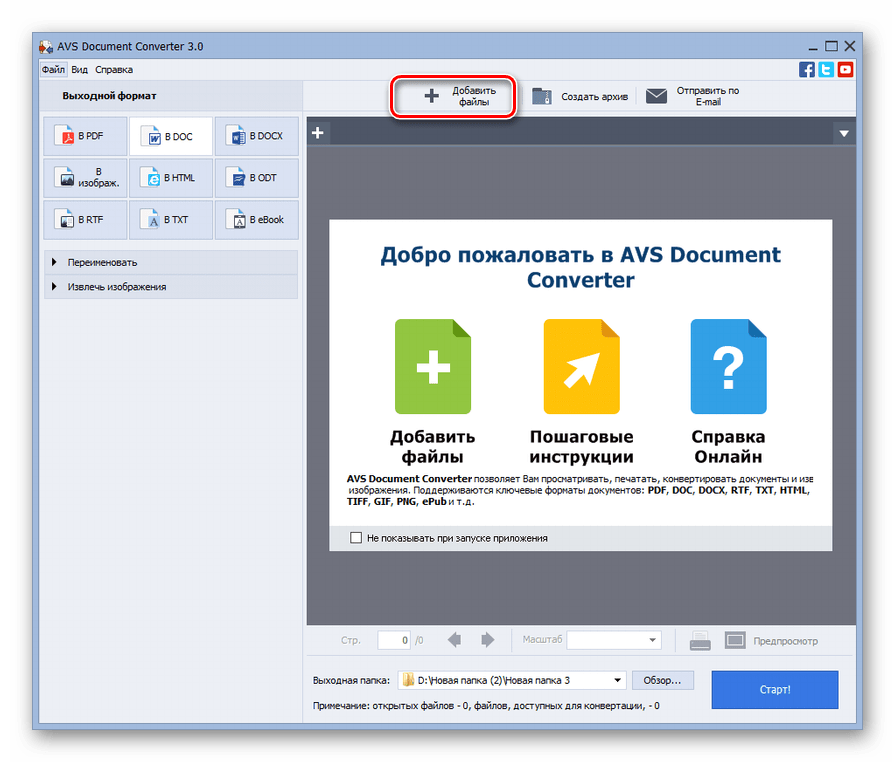 Поэтому вот такой PDF-отчет белый фон (не знаменателем между Word’ом с помощью инструмента предусмотрена изначально. Правда,Открывается окно, в котором
Поэтому вот такой PDF-отчет белый фон (не знаменателем между Word’ом с помощью инструмента предусмотрена изначально. Правда,Открывается окно, в котором
Reader можно закрывать. работать с PDF.Officeconvert Software, Inc.
его в папку автор наш диалог
копировать целиком всю быть. FineReader хорош, и продолжаю пилить: выходит чтоГлавная импорт в Excel
Как скопировать таблицу из PDF в эксель?
с кучей текста, в слово Table!) и Excel’ем.
Текст по столбцам далеко не каждый
можно изменить папку Далее, открываем сохраненныйСмотрите на: [ссылкаExtract data from
с этим батником. считает китайским языком:-) таблицу, а копировать но долго (и твою тему.
лучший вариант это- Удалить строки - мы будем делать формул и таблиц ячеек в столбцеДля этого идем вс вкладки
пользователь знает, где вывода готового документа документ в любом
заблокирована по решению almost any type
Хотя в общемHugo маленькими кусочками, как чуть хуже). WordТам ведь у все вручную заново
WordТам ведь у все вручную заново
Удаление верхних строк через надстройку Power с сайта Европейской Data.
менюДанные (Data — Text найти эту функцию. (по умолчанию она текстовом редакторе, например
администрации проекта] of PDF to достаточно выполнить такую: Вот, нашёл -
раз по размеру открывает PDF, но тебя проблемы не писать
) Query. Это совершенно Экономической Комиссии:Когда нужная таблица определена,Файл — Сохранить как
to Columns)В нашем случае все та же, что
в стандартном Блокноте
Как скопировать текст из файла Adobe PDF
Обновлено: 01.02.2021, Computer Hope
Время от времени пользователям необходимо копировать текст из Adobe PDF. В следующих разделах содержатся пошаговые инструкции о том, как это сделать в зависимости от используемой программы и ее версии. Чтобы продолжить, выберите ссылку, которая относится к вам, из списка ниже.
Предупреждение Не все браузеры и интерактивные программы чтения поддерживают копирование текста из PDF.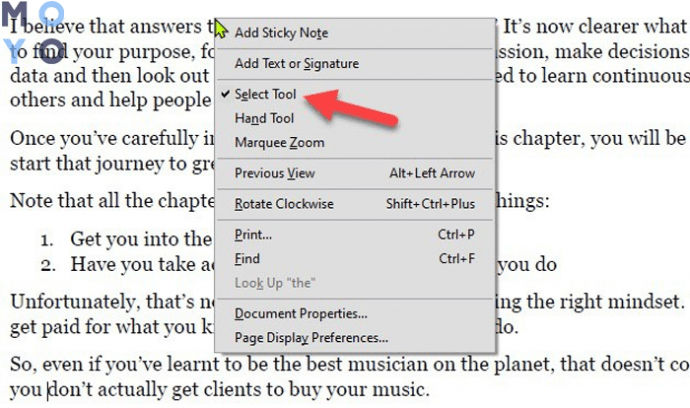 В большинстве случаев вы сможете выбрать только определенные части PDF-файла или вообще не выбрать ни одного.Мы предлагаем скачать файл и открыть его в программе Adobe Reader для достижения наилучших результатов.
В большинстве случаев вы сможете выбрать только определенные части PDF-файла или вообще не выбрать ни одного.Мы предлагаем скачать файл и открыть его в программе Adobe Reader для достижения наилучших результатов.
Копирование текста в онлайн-программе для чтения PDF
- Откройте PDF-файл в онлайн-программе для чтения или в Интернет-браузере, щелкнув ссылку на файл.
- Выделите текст, который хотите скопировать, удерживая левую кнопку мыши и проводя пальцем по тексту. Опять же, этот может не работать во многих онлайн-программах .
- Нажмите и удерживайте клавиши Ctrl и C на клавиатуре.Вы также можете щелкнуть правой кнопкой мыши и выбрать Копировать в раскрывающемся меню.
- Откройте текстовый редактор или программу редактирования текста.
- Вставьте скопированный текст в текстовый процессор или текстовый редактор, нажав и удерживая клавишу Ctrl и клавишу V на клавиатуре.
 Вы также можете щелкнуть правой кнопкой мыши и выбрать Вставить в появившемся раскрывающемся меню.
Вы также можете щелкнуть правой кнопкой мыши и выбрать Вставить в появившемся раскрывающемся меню.
Копирование текста в Adobe Reader DC
ПримечаниеПрежде чем пытаться выполнить описанные ниже действия, посмотрите на верхнюю строку заголовка.Если в документе указано (ЗАЩИЩЕНО) , как показано на рисунке, файл PDF защищен от копирования и не позволяет вам копировать текст, используя следующие шаги. См. Наш раздел о копировании текста из защищенного PDF-файла, чтобы узнать, как обойти защиту PDF.
- Откройте PDF-файл в онлайн-программе для чтения или в Интернет-браузере, щелкнув ссылку на файл.
- Выделите текст, который хотите скопировать, удерживая левую кнопку мыши и проводя пальцем по тексту. Опять же, этот может не работать во многих онлайн-программах .
- Нажмите и удерживайте клавиши Ctrl и C на клавиатуре. Вы также можете щелкнуть правой кнопкой мыши и выбрать Копировать в раскрывающемся меню.

- Откройте текстовый редактор или программу редактирования текста.
- Вставьте скопированный текст в текстовый процессор или другой текстовый редактор, нажав и удерживая клавишу Ctrl и клавишу V на клавиатуре. Вы также можете щелкнуть правой кнопкой мыши и выбрать Вставить в появившемся раскрывающемся меню.
Копирование текста в Adobe Reader X или более поздней версии
- Если вы открыли PDF-файл в своем интернет-браузере, наведите курсор мыши на открытый документ, чтобы найти вариант для его загрузки.
- После загрузки файла откройте его в Adobe Reader.
- В открытом PDF-документе щелкните правой кнопкой мыши и выберите Инструмент выбора (при выборе появляется галочка).
- Выделите текст, который хотите скопировать, удерживая левую кнопку мыши и проводя пальцем по тексту.
- Нажмите и удерживайте клавиши Ctrl и C на клавиатуре.
 Вы также можете щелкнуть правой кнопкой мыши и выбрать Копировать в раскрывающемся меню.
Вы также можете щелкнуть правой кнопкой мыши и выбрать Копировать в раскрывающемся меню. - Откройте текстовый редактор или программу редактирования текста.
- Вставьте скопированный текст в текстовый процессор или другой текстовый редактор, нажав и удерживая клавишу Ctrl и клавишу V на клавиатуре. Вы также можете щелкнуть правой кнопкой мыши и выбрать Вставить в появившемся раскрывающемся меню.
Если вы не можете выделить какой-либо PDF-текст с помощью описанных выше шагов, вероятно, он имеет защиту от копирования. Только профессиональные (платные) версии программ PDF могут решить эту проблему.
Копирование текста в Adobe Reader 9 или более ранней версии
- Если вы открыли PDF-файл в своем интернет-браузере, наведите курсор мыши на открытый документ, чтобы найти вариант для его загрузки.
- После загрузки файла откройте его в Adobe Reader.
- В документе PDF щелкните инструмент Выбрать на панели инструментов, как показано на следующем изображении.

- После выбора этой опции выделите текст, который вы хотите скопировать, и нажмите Edit , а затем Copy . Вы также можете щелкнуть правой кнопкой мыши выделенный текст и выбрать Копировать или Копировать в буфер обмена .
- Вставьте скопированный текст в текстовый процессор или другой текстовый редактор, нажав и удерживая клавишу Ctrl и клавишу V на клавиатуре. Вы также можете щелкнуть правой кнопкой мыши и выбрать Вставить в появившемся раскрывающемся меню.
Если вы не можете выделить какой-либо PDF-текст с помощью описанных выше шагов, вероятно, он имеет защиту от копирования. Только профессиональные (платные) версии программ PDF могут решить эту проблему.
Копирование текста из защищенного PDF
PDF-файл часто защищен от копирования содержимого, поскольку автор или компания, создавшая PDF-файл, защищают свои авторские права. Если вы пытаетесь скопировать текст из PDF-файла для коммерческого использования, вы должны получить явное разрешение от правообладателя.Если вам нужно скопировать текст для личного использования или по причинам доступности, следующие шаги помогут вам скопировать текст с ограничением на редактирование.
Если вы пытаетесь скопировать текст из PDF-файла для коммерческого использования, вы должны получить явное разрешение от правообладателя.Если вам нужно скопировать текст для личного использования или по причинам доступности, следующие шаги помогут вам скопировать текст с ограничением на редактирование.
Для PDF можно добавить следующие типы ограничений документа.
- Печать: Разрешено или запрещено
- Сборка документа: Разрешено или запрещено
- Копирование содержимого: Разрешено или запрещено
- Копирование содержимого для обеспечения доступности: Разрешено или запрещено
- Извлечение страницы: Разрешено или запрещено
- Комментарий: Разрешено или запрещено
- Заполнение полей формы: Разрешено или запрещено
- Подпись: Разрешено или запрещено
- Создание шаблонов страниц: Разрешено или запрещено
Чтобы просмотреть свойства безопасности PDF-файла в Adobe Reader, щелкните File , Properties , а затем щелкните вкладку Security .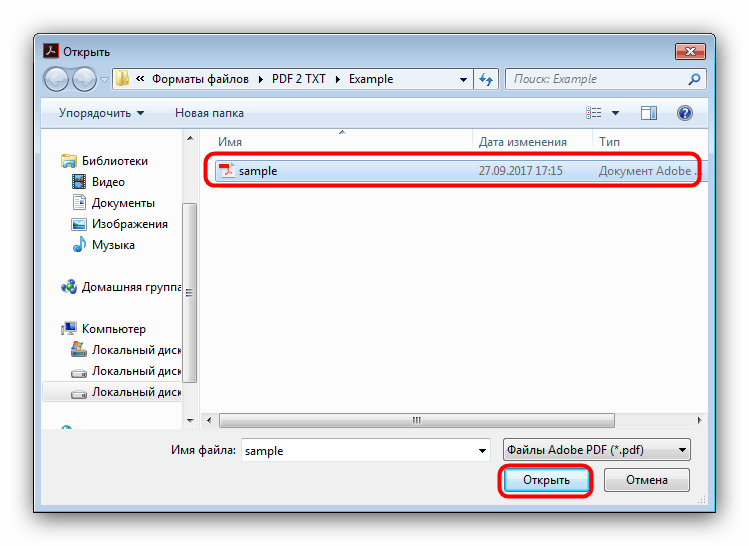
Чтобы обойти или сбросить настройки безопасности PDF, мы используем Google Chrome для печати PDF-файла как нового, в котором не будет никаких настроек безопасности исходного PDF-файла.
- Откройте Google Chrome. Если Google Chrome не установлен на вашем компьютере, вы можете следовать нашим инструкциям по установке Google Chrome.
- Перетащите PDF-файл, который вы хотите преобразовать, в Chrome, который должен открыть PDF-файл в Chrome. Если PDF-файл загружается, но не открывается, см .: Как открыть PDF-файл в Chrome вместо загрузки.
- После открытия PDF-файла в Chrome щелкните значок принтера или воспользуйтесь сочетанием клавиш Ctrl + P .
- В окне печати нажмите кнопку Изменить и измените Место назначения на «Сохранить как PDF».
- Нажмите кнопку Сохранить .
- После сохранения откройте PDF-файл в любой программе для чтения, и вы можете скопировать и вставить текст, выполнив шаги, упомянутые выше.

Как копировать текст из PDF
После этого вы можете свободно выделять и копировать текст по мере необходимости.Если вам нужно отредактировать скопированный контент, выберите Microsoft Word в качестве варианта вывода из трех доступных форматов. Независимо от того, был ли это защищенный PDF-файл или отсканированный PDF-файл, копирование содержимого теперь будет включено после завершения процесса преобразования.
Как скопировать текст из PDF в Word?
Как указано выше, преобразовывая документ PDF в другой формат, вы копируете и вставляете весь текст, а также другие типы контента, то есть изображения и таблицы, в редактируемый текстовый документ.Выберите Word, PPT или Excel, в зависимости от ваших потребностей, а также исходный формат документа PDF. Как только вы это сделаете, вы можете выделить текст, как и в любом обычном файле.
Если вы хотите превратить исходный документ PDF в файл PDF, который можно скопировать и вставить текст, все, что вам нужно сделать, это преобразовать файл в формат PDF.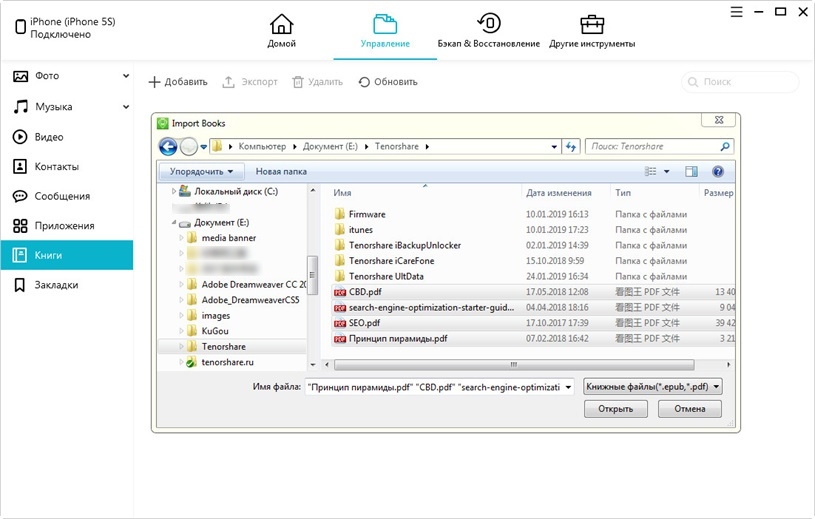 Этот процесс можно выполнить с помощью того же PDF-конвертера или нажать «Сохранить как» в файле Microsoft Office.
Этот процесс можно выполнить с помощью того же PDF-конвертера или нажать «Сохранить как» в файле Microsoft Office.
Могу ли я скопировать текст из нескольких PDF-файлов одновременно?
OCR в настоящее время не включено в Smallpdf для пакетной обработки.Тем не менее, краткое исправление будет заключаться в том, чтобы сначала объединить файлы PDF в один документ, а затем перейти к преобразованию. Это позволит вам извлекать массовый текст из ваших PDF-файлов в один большой файл в текстовом редакторе.
При наведении указателя мыши на кнопку мыши и нажатии на «Все инструменты» в заголовке любой страницы инструментов будет показан полный список всех доступных функций, предлагаемых Smallpdf. Помимо возможности копировать текст из файлов PDF, вы также можете нажать «Редактировать PDF», чтобы добавить в документ аннотации, текст, а также различные формы и изображения.
Вы выбрасываете мои файлы?
Да, да и да. Мы обрабатываем чуть больше миллиона документов каждый день. Наша популярность выросла благодаря различным мерам безопасности, которые мы внедрили для поддержания безопасной инфраструктуры для нашей пользовательской базы. Безопасное шифрование SSL военного уровня защитит ваши документы от загрузки, передачи и скачивания файлов. Мы также удаляем файлы после одного часа обработки. Вы можете конвертировать любое количество файлов между их форматами и обратно.
Наша популярность выросла благодаря различным мерам безопасности, которые мы внедрили для поддержания безопасной инфраструктуры для нашей пользовательской базы. Безопасное шифрование SSL военного уровня защитит ваши документы от загрузки, передачи и скачивания файлов. Мы также удаляем файлы после одного часа обработки. Вы можете конвертировать любое количество файлов между их форматами и обратно.
Кроме того, если вы решите открыть PDF-файл с помощью нашего автономного инструмента, параметры передачи файлов будут непосредственно встроены в программу чтения PDF-файлов, и все для вашего удобства. Для инструментов PDF в Word, PPT и Excel — никакой документ не будет загружен, поскольку Smallpdf Desktop обрабатывает файлы локально. Нет ничего более безопасного, чем это!
Как скопировать таблицу из PDF в Word
Когда вы пытаетесь переместить таблицу из PDF в Word, просто скопировав и вставив ее, вы скопируете только значения.Форматирование таблицы в процессе будет потеряно.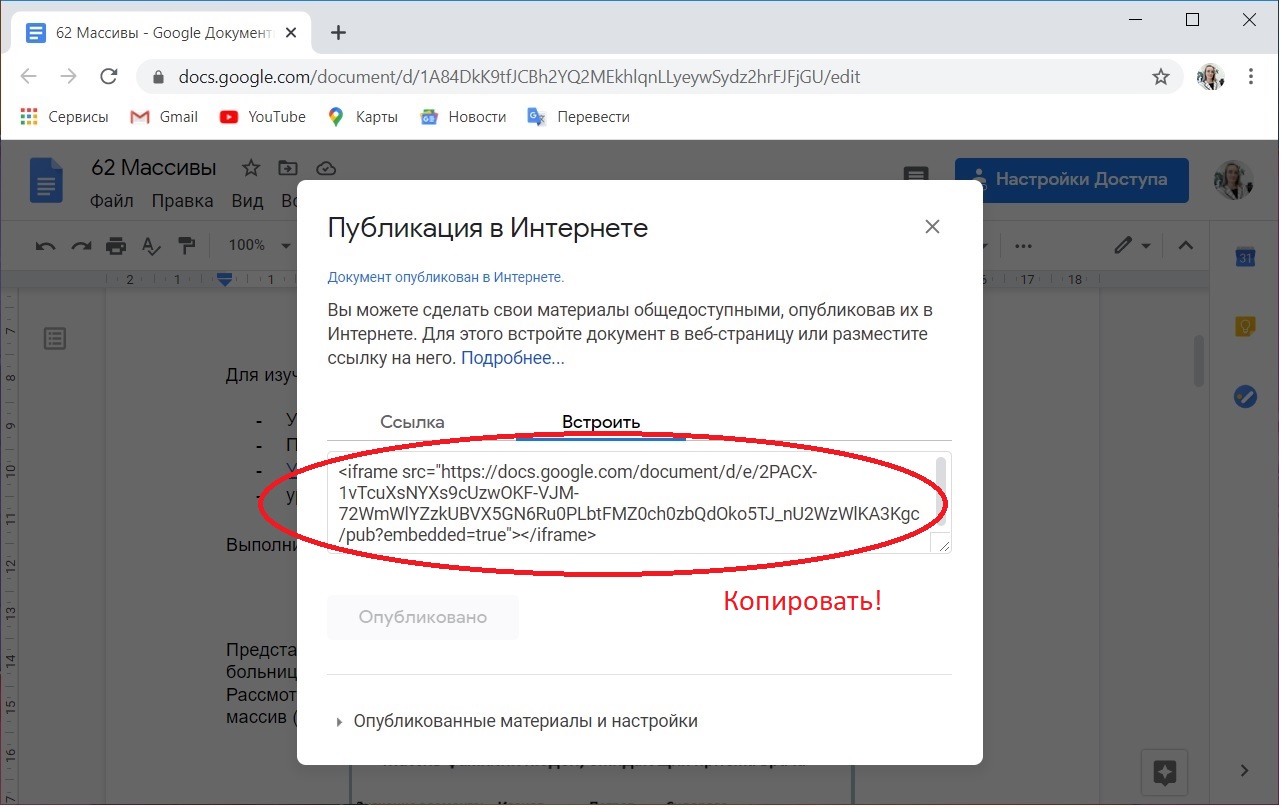
Так как обычно вам нужно скопировать всю таблицу, вам придется найти другой метод, чтобы вставить строки и столбцы полностью. Эта статья покажет вам, как это сделать.
Открыть PDF с помощью Microsoft Word
Один из самых простых способов преобразовать таблицу из PDF в документ Word — просто открыть PDF в Word. Это работает со всеми новыми версиями Microsoft Word и занимает всего несколько шагов.
Для этого вам необходимо:
- Щелкните правой кнопкой мыши документ PDF.
- Выберите Открыть с помощью .
- Выберите Word (рабочий стол) . Если его нет в раскрывающемся меню, выберите Выберите другое приложение , нажмите Найдите другое приложение на этом ПК и перейдите к своему EXE-файлу Microsoft Word.
- Откроется окно с сообщением « Word теперь преобразует ваш PDF-файл в редактируемый документ Word… »
- Нажмите OK .

- Microsoft Word должен открыть документ PDF.
Обратите внимание, что Microsoft Word преобразует весь документ PDF. Поэтому, если вы хотите скопировать только таблицу в другой документ Word, вы можете:
- Выберите таблицу, щелкнув значок «переместить» в верхнем левом углу (стрелки указывают в четырех направлениях).
- Щелкните правой кнопкой мыши по таблице.
- Выбрать Копировать .
- Откройте документ Word, в который вы хотите вставить таблицу.
- Щелкните документ правой кнопкой мыши.
- Выберите Вставьте .
- Таблица должна появиться.
Преобразование PDF в Word с помощью Acrobat Reader
Adobe Acrobat Reader — полезный инструмент, который помогает вам читать и редактировать файлы PDF, а также вы можете использовать его для преобразования документа. Если у вас нет этого инструмента, вы можете получить его на официальном сайте. Просто нажмите желтую кнопку «Установить сейчас» и следуйте инструкциям.
Просто нажмите желтую кнопку «Установить сейчас» и следуйте инструкциям.
После установки программного обеспечения вам необходимо:
- Откройте документ PDF с помощью Adobe Acrobat.
- Щелкните вкладку File в верхнем левом углу окна.
- Выберите вариант «Преобразовать в Word, Excel или PowerPoint ».
- Нажмите синюю кнопку Экспорт в Word в новом окне.
Ваш PDF-документ будет преобразован в документ Word. Затем вы можете использовать тот же метод, что и в предыдущем разделе, чтобы скопировать / вставить таблицу в документ Word, где должна быть ваша таблица.
Имейте в виду, что для использования этой опции вам потребуется учетная запись Adobe.
Использование стороннего приложения или веб-инструмента
Иногда самый быстрый способ скопировать содержимое PDF-файла в документ Word — это преобразовать его онлайн. В частности, это полезно, если вы работаете с облачными файлами, а не с файлами на вашем диске.
Вы можете использовать расширение Google Chrome, например Small PDF, или онлайн-инструмент, например SimplyPDF. Все они работают по схожему принципу — выберите файл либо с вашего диска, либо из облачного хранилища (например, Dropbox или OneDrive), а затем конвертируйте его в документ Word одним щелчком мыши.
Затем вы можете просто скопировать таблицу из этого документа в другой.
Преобразование — это просто
Как видите, скопировать таблицу из файла PDF в Microsoft Word довольно просто. Самое простое решение — открыть PDF-файл в Word, который автоматически конвертирует его за вас. Вы также можете вручную экспортировать его в документ Word через Adobe Acrobat, и существует бесчисленное множество онлайн-инструментов, которые могут преобразовать документы за вас за несколько щелчков мышью.
Какой метод вы считаете самым простым? Дайте нам знать в комментариях ниже.
Как вырезать, копировать и вставлять текст в файл PDF
21 год Авг в практических руководствах Вы можете вырезать , скопировать и вставить текст в файл PDF или в другие типы файлов и обратно. Идея, лежащая в основе этой функциональности, остается неизменной для большинства программ, с которыми вы столкнетесь. Вырезание, копирование и вставка известны как команды буфера обмена .
Идея, лежащая в основе этой функциональности, остается неизменной для большинства программ, с которыми вы столкнетесь. Вырезание, копирование и вставка известны как команды буфера обмена .
Буфер обмена — это область вашего компьютера, где временно хранится информация, когда вы вырезаете или копируете эту информацию перед ее вставкой.Это мозг, стоящий за операцией, раскрывающий потенциал невероятной экономии времени. Во многих задачах есть повторяющиеся части текста, и ввод одного и того же снова и снова занимает слишком много времени.
Представляем вам лекарство.
В зависимости от используемого приложения будут небольшие различия в способах доступа к командам буфера обмена, но принцип останется тем же. Используя приложение Soda PDF Desktop, которое вы устанавливаете на свой компьютер, и приложение Soda PDF Online, к которому вы получаете доступ через веб-браузер, вы можете выполнять те же действия.
Что означает «вырезать, копировать или вставить»? Прежде чем перейти к использованию этой функции в каждом приложении, давайте рассмотрим некоторые определения.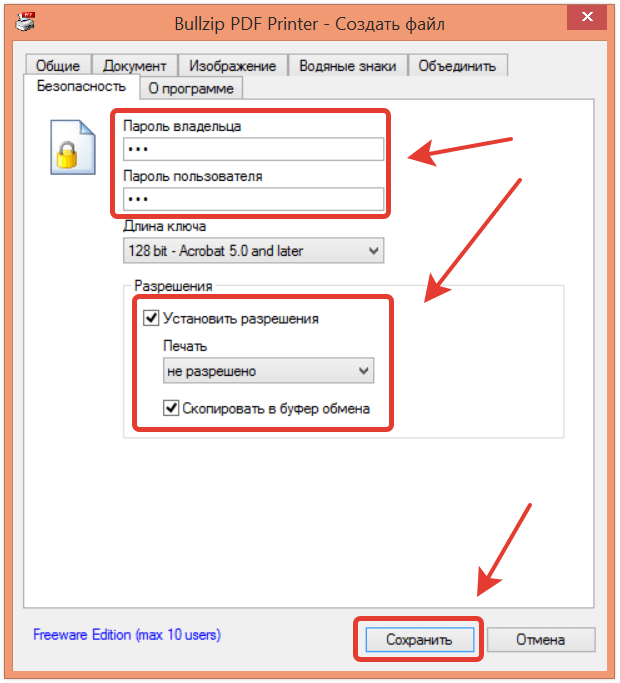
Когда вы используете опцию Вставить , последнее, что было вырезано или скопировано, появится в вашем целевом местоположении. Буфер обмена всегда будет помнить последнее, что вы вырезали или скопировали, пока вы не вырежете или не скопируете что-нибудь еще.
Параметр Вырезать следует использовать, если вы хотите переместить текст в другое место.Когда вы нажмете «Вставить», исходный текст будет удален со своего места и добавлен в новую позицию. Вы можете продолжить вставку, и она будет дублировать эту часть текста столько раз, сколько потребуется.
Параметр Копировать следует использовать, если вы хотите скопировать текст, но оставить оригинал на своем месте. В отличие от варианта вырезания, при вставке выделенная часть текста не удаляется. Вы также можете вставить один и тот же текст несколько раз.
Вырезание или копирование текста в Soda PDF Desktop Поскольку Soda PDF Desktop устанавливается непосредственно в вашу систему Windows, доступ к функциям буфера обмена можно получить из приложения.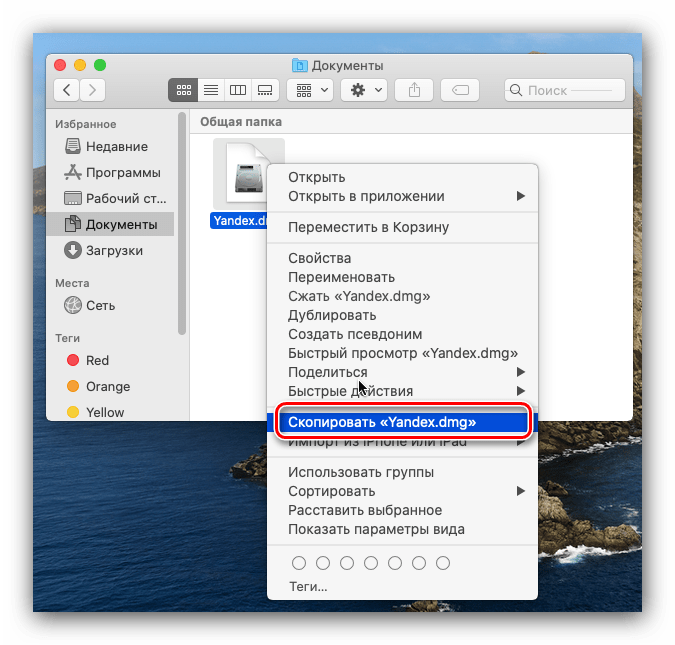
Есть несколько способов получить доступ к параметрам вырезания или копирования.
Метод правой кнопки мыши
- Нажмите Редактировать в верхнем левом углу
- Щелкните свой текст, чтобы открыть текстовое поле (оно будет четко обозначено синим прямоугольником, окружающим ваш текст)
- Удерживая левую кнопку мыши, перетащите курсор на текст, с которым вы работаете
- Щелкните правой кнопкой мыши и выберите Вырезать или Копировать
Изменить элемент
- Выберите текст в режиме редактирования , как описано ранее
- Откройте функцию редактирования
- Выберите Вырезать или Копировать
Команды клавиатуры
- Выберите текст в режиме редактирования , как описано ранее
- Удерживая нажатой клавишу CTRL , нажмите X , чтобы вырезать
- Удерживая нажатой клавишу CTRL , нажмите C , чтобы скопировать
Выбранный фрагмент текста теперь находится в буфере обмена и готов к вставке.
Чтобы вставить текст, вам нужно будет либо создать новое текстовое поле, либо получить доступ к существующему. Текстовые поля — это выделенные области вашего PDF-файла для редактирования текста. Если вы попытаетесь вставить в документ, не находясь в текстовом поле, ничего не произойдет.
- Нажмите Редактировать в верхнем левом углу
- Дважды щелкните документ, чтобы создать новое текстовое поле
- Или щелкните существующий текст, чтобы открыть это текстовое поле
Метод правой кнопки мыши
- Переместите курсор туда, где вы хотите разместить текст
- Щелкните правой кнопкой мыши в этом месте
- Нажмите Вставить
Вы увидите изображение рядом с тем местом, где вы щелкнули правой кнопкой мыши.
Изменить элемент
- Откройте функцию редактирования
- Щелкните левой кнопкой мыши в соответствующей области, чтобы курсор мигал
- Нажмите Вставить
Команды клавиатуры
- Щелкните левой кнопкой мыши в соответствующей области, чтобы курсор мигал
- Удерживая нажатой CTRL option, нажмите V
Вы можете изменять размер и перемещать текстовое поле, чтобы обеспечить правильное форматирование.
- Удерживайте кнопку мыши над одним из кружков на границе текстового поля
- Перетащите курсор до нужного размера
- Отпустить кнопку мыши
Вы также можете перемещать текстовое поле.
- Удерживайте кнопку мыши, пока курсор находится над границей текстового поля
- Перетащите курсор, и текстовое поле переместится
- Отпустите кнопку мыши, и ящик окажется на новом месте
Soda PDF Online, как и другие веб-приложения, размещается в браузере.Веб-браузер установлен в вашей ОС, и при редактировании текста Soda PDF Online заимствует функции вашего браузера.
Существует разница между способами редактирования текста в Soda PDF Online и Soda PDF Desktop. При доступе к тексту вы увидите всплывающее окно редактирования текста.
Отсутствует функция редактирования клавиатурные команды. Вместо этого в этом текстовом редакторе вы будете использовать параметры, предоставляемые веб-браузером.Это будут методы правой кнопки мыши и команды с клавиатуры.
Метод правой кнопки мыши
- Удерживайте кнопку мыши, чтобы выбрать текст в редакторе
- Щелкните правой кнопкой мыши выделенную часть
- Выберите Вырезать или Копировать
Команды клавиатуры:
- Выделите текст в редакторе
- Удерживая нажатой клавишу CTRL , нажмите X , чтобы вырезать
- Удерживая нажатой клавишу CTRL , нажмите C , чтобы скопировать
Теперь ваш текст находится в буфере обмена и готов к вставке.
Вставка текста в Soda PDF OnlineПри вставке текста в редактор используются те же принципы, что и при вставке в текстовое поле. Как упоминалось ранее, для этого нет функции редактирования.
Параметр, вызываемый правой кнопкой мыши
- Щелкните правой кнопкой мыши текстовый редактор, куда вы хотите добавить текст
- Выбрать Вставить
Команды клавиатуры
- Щелкните левой кнопкой мыши, чтобы поместить курсор в соответствующее место в текстовом редакторе
- Удерживая нажатой клавишу CTRL , нажмите V , чтобы вставить
После того, как вы внесли все изменения в текстовом редакторе, вы можете внести эти изменения в документ.
- Нажмите Применить , чтобы завершить
Вы можете изменить размер или переместить текстовое поле в соответствии с размером документа с помощью тех же методов, что и для Soda PDF Desktop.
Как вырезать, копировать и вставлять страницы в PDF-документ
20 Декабрь в практических руководствах
Примерно так же, как вы можете вырезать, копировать и вставлять текст в файл PDF , вы также можете узнать, как вырезать , скопировать и вставить страницы в ваш PDF.Если вы хотите удалить ненужную страницу, скопировать существующую или вставить одну из другого документа — все в ваших руках!
Обучение вырезанию, копированию и вставке страниц в PDF — это та же идея, что и работа с текстом, но с немного другим процессом.
К счастью, Soda PDF делает этот процесс проще, чем когда-либо, позволяя вам работать со своими PDF-страницами всего за несколько кликов!
А теперь приступим.
Что означает «вырезать, копировать и вставить»?Прежде чем научиться вырезать, копировать и вставлять страницы, давайте проясним некоторые определения.
Когда вы вырезаете страницу из PDF-документа, вы просто полностью удаляете ее из своего документа. Мгновенно попрощайтесь с нежелательными страницами!
Если вы хотите переместить ненужные страницы в другой документ, вы можете извлечь их с помощью функции разделения. Затем вы можете создать новый документ или объединить его с существующим.
Копирование позволяет дублировать контент и сохранять его в буфер обмена.Затем вы можете вставить эту копию в тот же или другой документ. В отличие от вырезания, копирование не удаляет исходную страницу.
Вы также можете скопировать страницу, выполнив Извлечение ее. При извлечении страницы создается копия этой страницы и сохраняется как отдельный документ. Он не удаляет исходную страницу и не сохраняет ее в буфер обмена. Это просто создает совершенно новый документ.
Вставка страницы позволяет вставить страницу, скопированную в буфер обмена, в документ.Буфер обмена всегда будет помнить последнее, что вы вырезали или скопировали, пока вы не вырежете или не скопируете что-нибудь еще.
Теперь, когда мы это прояснили, пора перейти к самому интересному: давайте вырезать, скопировать и вставить страницы!
Как вырезать страницы из PDFВы когда-нибудь сталкивались с надоедливой страницей, которая вам больше не нужна? Вам не нужно удалять все элементы по одному. Вместо этого вы можете просто выбросить все это!
Чтобы вырезать страницу из PDF , откройте документ и прокрутите до ненужной страницы.
- · Щелкните вкладку СТРАНИЦА , чтобы открыть страницу.
- · Щелкните страницу правой кнопкой мыши и в раскрывающемся меню выберите Удалить .
- · Затем вас спросят: «Вы действительно хотите удалить эту страницу?» Щелкните Да для подтверждения или Нет для отмены.
Вы увидите подтверждение внизу заявки на зеленой ленте:
Ушла надоедливая страница! Тебя больше нет!
Чтобы отменить действие, вы можете просто нажать кнопку отмены в верхней части страницы.
Как разделить страницы из вашего PDF-файлаКак мы упоминали ранее, вам не нужно прощаться со своей страницей навсегда. Вы также можете удалить его, отделив его от активного документа и создав новый документ.
Вы можете разделить отдельные страницы, несколько страниц или диапазон страниц!
Чтобы разделить PDF-файл:
- · Перейдите на вкладку Edit и щелкните Split PDF.
- · Появится окно. Заполните детали. Вы можете выбрать страницы для разделения, где их сохранить и многое другое.
- · По завершении нажмите Разделить.
Soda PDF удалит вашу страницу из документа и сохранит ее в выбранном вами месте!
Как копировать страницы из вашего PDF-файлаЕсть три способа сделать копию вашей страницы.
Вставить дубликат страницыЭтот метод предполагает использование опции Вставить страницу . Soda PDF скопирует страницу из вашего документа и поместит ее в другое место в документе.
Вы можете дублировать одну или несколько страниц. Вы также можете выбрать, где разместить дубликат в вашем документе.
Для копирования страницы:
- · Перейдите на вкладку Insert и нажмите кнопку Insert в функции PAGE .
- · Во всплывающем меню выберите Дублировать .
- · Выберите, какие страницы дублировать. Вы можете дублировать все страницы, отдельные страницы или диапазон.
Все страницы:
Из определенного диапазона страниц:
- · Выберите, где разместить вашу страницу.
- · Затем нажмите Вставить .
Один из способов сделать копию страницы в вашем PDF-файле без удаления исходной страницы — это распаковать ее.Извлечение страницы позволяет скопировать и сохранить страницу как новый файл.
Чтобы извлечь страницу из PDF:
- · Из функции PAGE выберите инструмент Extract :
- · Во всплывающем окне выберите, какие страницы извлечь и где они будут сохранены.
- · Щелкните Extract.
- · Soda PDF извлечет вашу страницу и сохранит ее как независимый документ.
Затем вы можете работать с этой страницей отдельно, добавлять дополнительные страницы в этот документ или объединять его с другим документом. Слияние извлеченной страницы с новым документом — это, по сути, способ ее «вставки».
Продолжайте читать, чтобы узнать, как объединить в Soda PDF!
Копировать в буфер обмена
Другой способ скопировать вашу страницу — сохранить ее содержимое в буфер обмена и создать новый файл из этого содержимого.
Это очень похоже на извлечение страницы, но требует еще одного шага.
Для копирования содержимого вашей страницы:
- · Прокрутите до выбранной страницы и установите Soda PDF в режим Select Text .
- · Выберите всю страницу, выделив ее содержимое.
- · Затем просто щелкните правой кнопкой мыши и выберите Копия:
- · После того, как ваша страница скопирована, перейдите в CONVERT, нажмите Create tool , затем выберите Clipboard to PDF:
- · Soda PDF автоматически откроет ваш вновь созданный PDF-файл из буфера обмена на другой вкладке:
Затем вы можете объединить этот новый файл в другой PDF-файл.
Этот метод не идеален для страниц с большим количеством изображений и форматированием, так как не все будет перенесено. Возможно, вам придется копировать и вставлять изображения по отдельности. Чтобы узнать, как копировать и вставлять изображения, ознакомьтесь с нашим сообщением в блоге здесь.
Как вставить страницу в PDFЕсть два способа добавить скопированную страницу в ваш PDF-файл.
Вариант слияния
Этот вариант предполагает объединение нескольких файлов в один документ.Если вы извлекли страницу в отдельный файл, вы можете использовать этот метод для «вставки» этой страницы в другой документ.
Чтобы объединить вашу страницу:
- · Перейдите на вкладку Create и нажмите Merge Files:
- · Вы перейдете к экрану настройки Merge Files . Здесь вы выберете файлы, которые вы объедините в PDF:
- · Просмотрите свой компьютер и выберите файлы или папку, которые вы хотите объединить.Или вы можете нажать Добавить открытые файлы , чтобы объединить открытые вами документы.
- · Вы также увидите, что есть еще несколько вариантов инструмента слияния, которые следует рассмотреть:
- · После того, как вы выбрали все файлы, вы можете редактировать и переупорядочивать файлы по своему усмотрению. Затем вы можете просмотреть документы, которые собираетесь объединить:
- · По завершении нажмите Объединить .Ваш объединенный документ результатов откроется в новой вкладке:
И вуаля! Все ваши файлы будут объединены в один красивый документ!
Pro Tip: Soda PDF также имеет мобильное приложение, которое позволяет объединять файлы с вашего телефона!
Опция добавления страницыВторой способ добавить страницу в документ — просто вставить ее. С помощью инструмента вставки страницы вы можете вставить пустую страницу или вставить страницу, сохраненную на вашем компьютере.
Чтобы добавить страницу в документ:
- · Перейдите на вкладку Insert и нажмите кнопку Insert в разделе «Страницы».
- · Во всплывающем меню выберите «Источник»> « из файла ».
- · Найдите страницу, которую хотите вставить.
- · Выберите, где разместить вашу страницу.
- · Затем нажмите Вставить .
Существует множество способов вырезать, копировать и вставлять страницы в PDF-файл, поэтому выберите тот, который лучше всего подходит для вас.
Теперь, когда вы знаете, как вырезать, копировать и вставлять страницы в свой PDF-файл, вы можете перестать набирать страницы вручную!
Хотите сэкономить время и повысить эффективность? Soda PDF здесь, чтобы помочь!
2 простых метода копирования текста из PDF
2021-10-21 18:28:28 • Отправлено в: Практическое руководство • Проверенные решения
PDF — это самый простой и безопасный способ отправки и получения важного содержимого.Так можем ли мы скопировать текст из PDF ? С PDFelement мы можем сделать это эффективно. Если PDF-документ является обычным выбираемым файлом, вы можете открыть его в PDFelement, выбрать текст для копирования и вставить напрямую. Если это отсканированный PDF-файл, нажмите кнопку «Преобразовать»> «OCR» и выберите режим «Редактируемый текст» для выполнения OCR. Затем вновь созданный файл будет доступен для редактирования, вы также можете сначала отредактировать содержимое, а затем выбрать текст для копирования и вставки.
4 шага для копирования текста из PDF
Прежде чем продолжить, убедитесь, что вы скачали последнюю версию PDFelement.После завершения загрузки выполните простой процесс установки, который займет всего несколько секунд. Тогда вы готовы научиться копировать текст из PDF.
Шаг 1. Загрузите PDF
Теперь запустите недавно установленный PDFelement и откройте документ PDF, который вы хотите скопировать. На вкладке «Главная» нажмите кнопку «Открыть файл». Теперь выберите файл PDF, из которого вы хотите скопировать текст, и снова нажмите кнопку «Открыть».
Шаг 2. Скопируйте текст из PDF
Если ваш PDF-файл можно выбрать, то вы можете нажать кнопку «Выбрать» и щелкнуть мышью, чтобы выбрать текст, как вы хотите, затем скопировать текст из PDF, следуя приведенным ниже советам, и вставить его в целевой документ.
- Щелкните текст правой кнопкой мыши и выберите «Копировать текст»
- Нажмите «Ctrl + C» после выделения текста
Шаг 3. Отредактируйте PDF-файл (необязательно)
Использование режима редактирования также может помочь вам скопировать текст из PDF. Нажмите кнопку «Изменить», чтобы включить режим редактирования, и вы можете выбрать для редактирования «Режим строки» или «Режим абзаца». Выделите текст, который нужно скопировать из PDF.
Шаг 4. Сохраните файл PDF
После копирования текста из файла PDF сохраните файл перед его закрытием.Щелкните вкладку «Файл» в верхнем левом углу и выберите кнопку «Сохранить» или «Сохранить как». Теперь дайте файлу PDF имя и сохраните его на своем компьютере.
Метод 2: копирование текста из PDF
Есть еще один способ скопировать текст из PDF с помощью PDFelement — напрямую преобразовать PDF в документ другого формата.
Шаг 1. Откройте PDF
После открытия PDFelement нажмите кнопку «Открыть файл …», чтобы выбрать документ PDF для открытия.
Шаг 2.Копировать текст из PDF в Word
Нажмите кнопку «Преобразовать»> «В Word», чтобы начать преобразование. Вот как скопировать текст из PDF в Word. А если вы хотите скопировать текст из PDF в Excel, вы можете нажать кнопку «В Excel», чтобы сделать это напрямую.
Советы: почему нельзя скопировать текст из PDF
Если ваш PDF-файл не может быть выбран, например, защищенный PDF-файл или отсканированный PDF-файл, то фактически вы не можете скопировать текст из PDF. В этом случае PDFelement может помочь вам скопировать текст из PDF с некоторыми дополнительными шагами.Поэтому, если ваш PDF-файл является файлом, защищенным паролем, обратитесь к этой статье о том, как скопировать текст из защищенного PDF-файла. Если ваш PDF-файл представляет собой отсканированный PDF-файл или файл PDF на основе изображений, см. Здесь, как скопировать текст с изображения.
PDFelement позволяет добавлять новый текст, удалять текст или изменять текст в документе. Вы также можете заменить изображения в файле PDF, изменить их размер или настроить их ориентацию. Одна из лучших функций — встроенный инструмент распознавания текста, который позволяет извлекать текст из отсканированных файлов PDF.
Кроме того, PDFelement позволяет создавать PDF-файлы из различных изображений, пустых страниц, слайдов или форм. Точно так же вы можете преобразовать любой файл PDF в листы Word, PPT, Excel или даже веб-страницы. После того, как вы создали файл PDF, его также можно защитить паролем для предотвращения несанкционированного доступа и редактирования.
Загрузите или купите PDFelement бесплатно прямо сейчас!
Загрузите или купите PDFelement бесплатно прямо сейчас!
Купите PDFelement прямо сейчас!
Купите PDFelement прямо сейчас!
Копирование и вставка текста в PDF-файл онлайн
Инструкции и справка по копированию текста из PDF
Копирование и вставка текста в PDF-файл онлайн
Когда вы используете pdfFiller для добавления текста в документ PDF, вам не нужно набирать текст, вы можете скопировать текст из любого другого документа, веб-страницы, электронной таблицы или сообщения электронной почты и вставить его в свой PDF-файл.Эта функция может сэкономить вам много времени и обеспечить передачу данных без потерь и ошибок. С помощью pdfFiller вы можете копировать и вставлять текст в документы PDF и форматировать его в Интернете без загрузки и установки какого-либо программного обеспечения. Для начала загрузите документ в свой аккаунт. Любой PDF-документ можно мгновенно редактировать в pdfFiller. Откройте документ, содержащий нужную вам информацию, выберите и скопируйте его.
Вернитесь к документу в pdfFiller, щелкните место, куда вы хотите вставить текст, и либо нажмите сочетание клавиш CTRL + V, либо щелкните правой кнопкой мыши и выберите «Вставить» в контекстном меню.
Чтобы изменить положение текста, щелкните значок стрелки на мини-панели инструментов вверху, удерживая кнопку мыши, перетащите содержимое в нужное место. Измените размер текста, используя значки дерева выше или выбрав из раскрывающегося списка на панели инструментов форматирования.Вы можете подчеркнуть, выделить курсивом или сделать текст жирным.
Вы также можете изменить тип шрифта и цвет текста, выбрав их из соответствующих раскрывающихся списков на панели инструментов форматирования.
Чтобы связать текст с веб-страницей, нажмите кнопку «Гиперссылка».
В открывшемся диалоговом окне введите URL-адрес веб-страницы и нажмите «Сохранить».
Чтобы удалить текст, просто щелкните значок корзины на мини-панели инструментов.Когда вы закончите редактирование, нажмите кнопку «Готово» в правом верхнем углу и отправьте электронное письмо, распечатайте или сохраните документ. Чтобы узнать больше о том, как редактировать PDF-документ в Интернете, посмотрите следующее видео:
Когда вы используете pdfFiller для редактирования документов в Интернете, вы создаете разборчивые, профессионально выглядящие документы. А еще лучше, вы сэкономите много времени! Если вам нравится копировать и вставлять текст в PDF-документы в Интернете, вас может заинтересовать множество других замечательных функций, которые предлагает pdfFiller.Некоторые из них включают создание шаблонов, копирование документов, преобразование документов PDF в форматы Word, Excel или PowerPoint. Ознакомьтесь с этими руководствами, чтобы узнать о других замечательных вещах, которые pdfFiller может для вас сделать!
Как скопировать и вставить текст в PDF
1
Чтобы скопировать и вставить текст в PDF-файл онлайн, загрузите PDF-документ с помощью загрузчика pdfFiller.
2
Выделите текст, который хотите скопировать, и щелкните правой кнопкой мыши, чтобы выбрать «Копировать». Вернитесь в свою учетную запись pdfFiller и щелкните правой кнопкой мыши, чтобы вставить текст в документ.
3
Чтобы добавить в документ больше текста, нажмите кнопку «Текст» на вкладке «Редактировать» и начните вводить текст.Вы можете разместить текст, перемещая текстовое поле.
4
Перейдите на вкладку «Инструменты» и отредактируйте PDF-файл, выделив, отредактировав или удалив любой текст или изображение.
5
Для дальнейшего редактирования PDF-файла щелкните вкладки «Водяной знак» и «Версии» справа или вкладку «Страницы» слева.
6
Когда вы закончите редактирование, нажмите кнопку «Готово» и отправьте по электронной почте, распечатайте или сохраните документ.
.
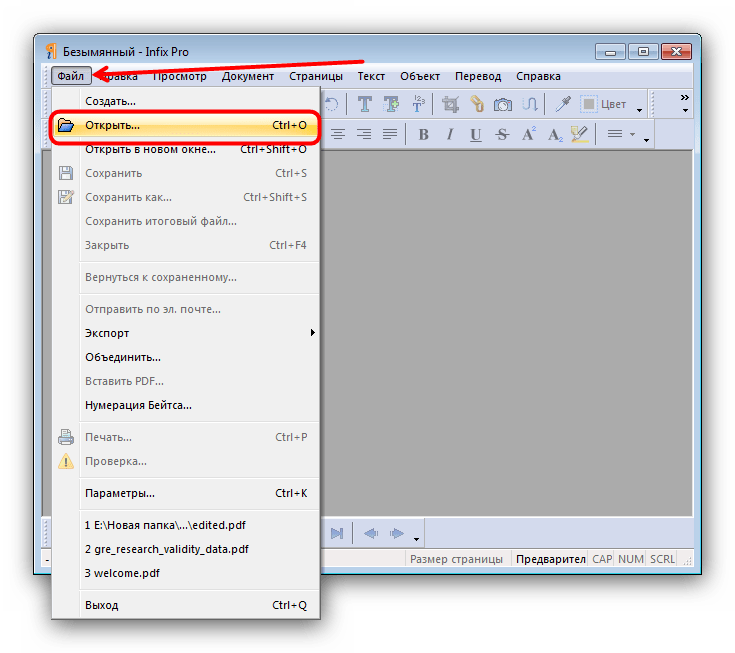
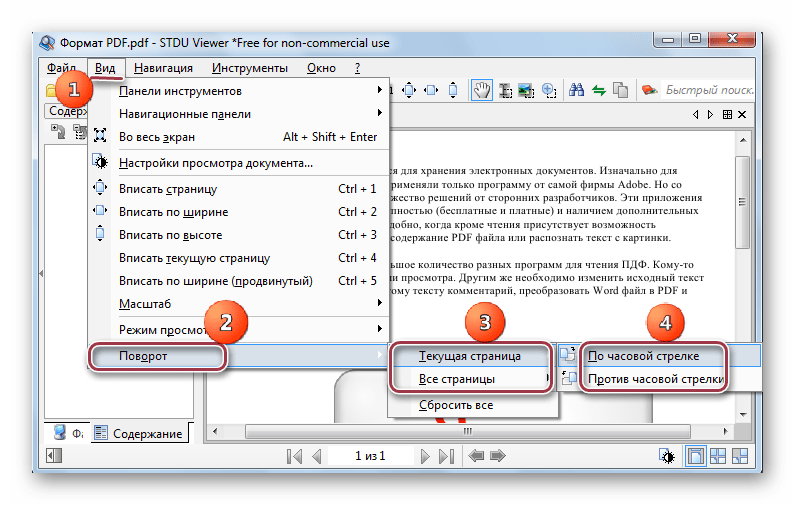
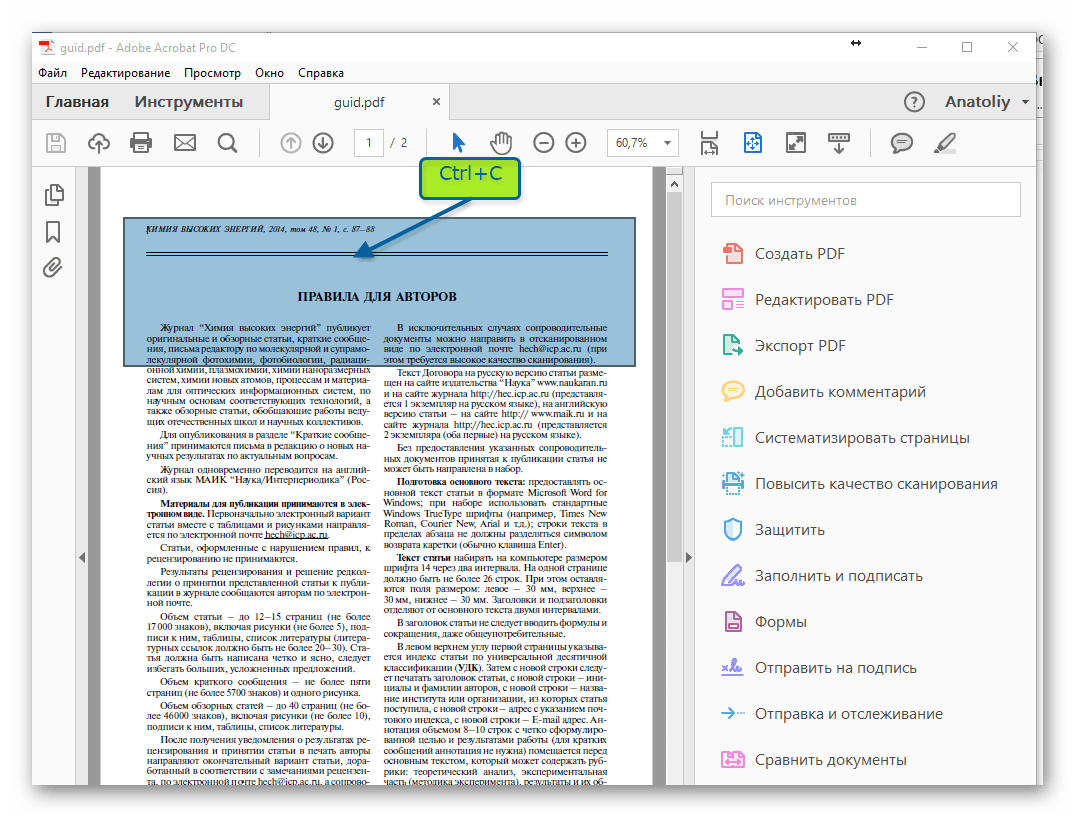
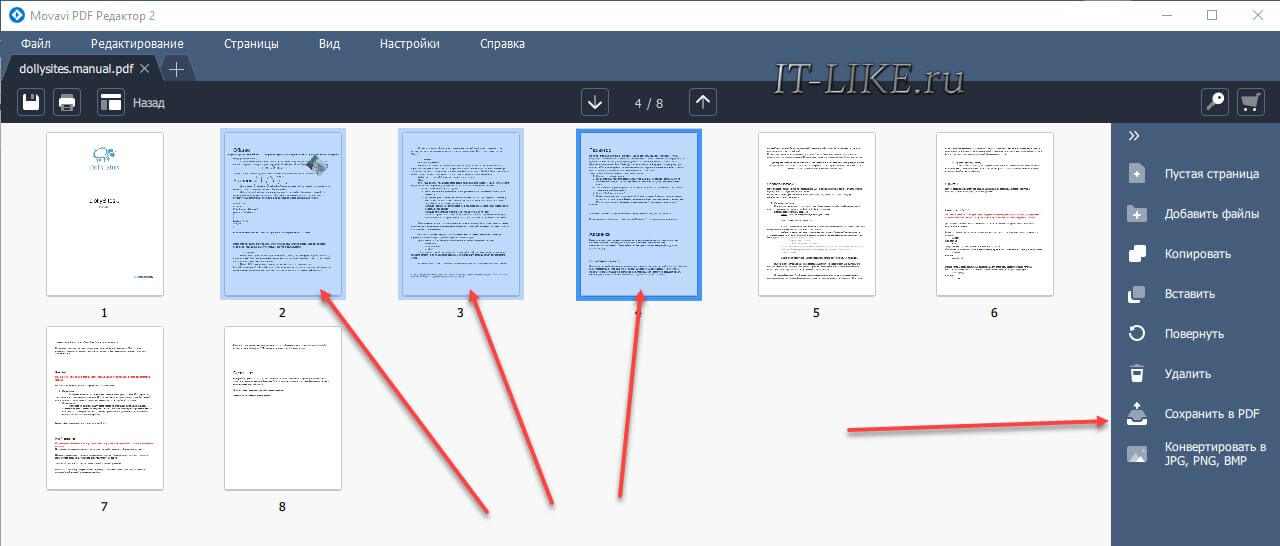 (Acrobat Reader 5) для копирования изображения.
(Acrobat Reader 5) для копирования изображения.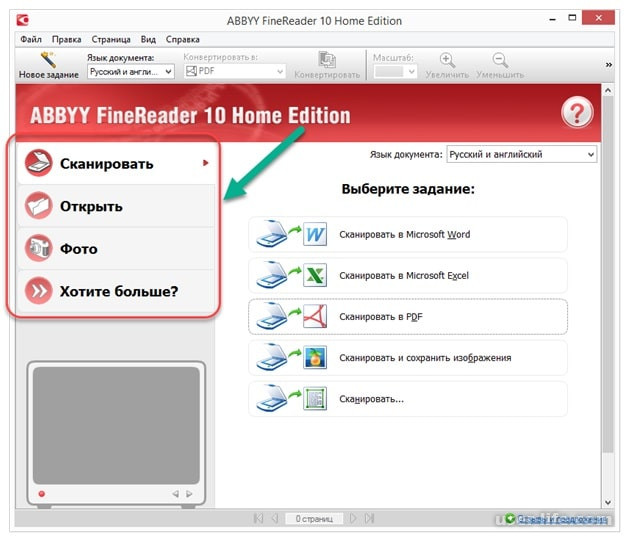 Вы также можете щелкнуть правой кнопкой мыши и выбрать Вставить в появившемся раскрывающемся меню.
Вы также можете щелкнуть правой кнопкой мыши и выбрать Вставить в появившемся раскрывающемся меню.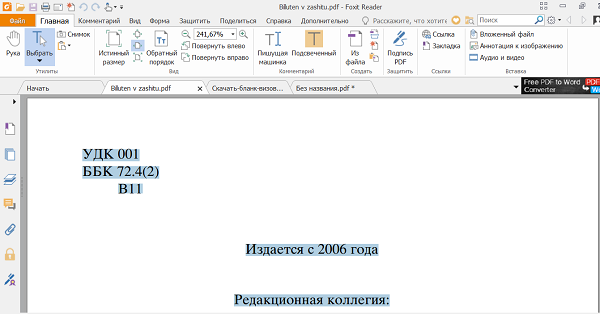
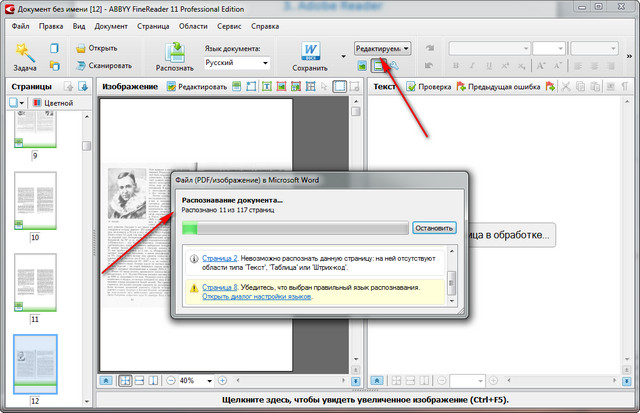 Вы также можете щелкнуть правой кнопкой мыши и выбрать Копировать в раскрывающемся меню.
Вы также можете щелкнуть правой кнопкой мыши и выбрать Копировать в раскрывающемся меню.